Page 1
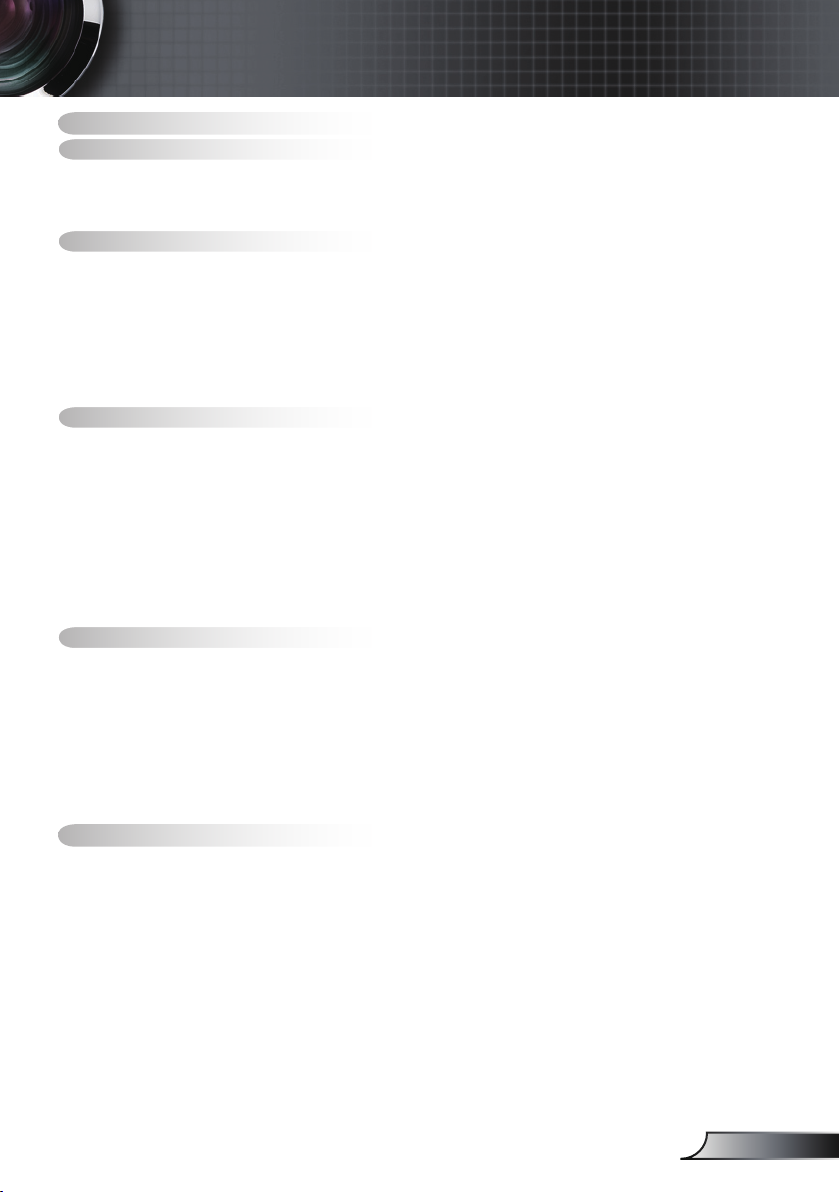
Indholdsfortegnelse
Indholdsfortegnelse ................................................................................1
Bemærkninger om anvendelse
Sikkerhedsoplysninger ..................................................................................2
Forholdsregler ...............................................................................................3
Pas på dine øjne
............................................................................................5
Introduktion.............................................................................................6
Produkt features ............................................................................................6
Oversigt over pakkens indhold
Produktoversigt..............................................................................................8
Hovedenhed ...........................................................................................................8
Kontrolpanel ........................................................................................................... 9
Tilslutningsstik ......................................................................................................10
Fjernbetjening ...................................................................................................... 11
Installation ............................................................................................ 12
Sådan tilsluttes projektoren .........................................................................12
Sådan tændes/slukkes projektoren
Sådan tændes projektoren ...................................................................................13
Sådan slukkes projektoren
Advarselslamper .................................................................................................. 14
Sådan justeres det projicerede billede ........................................................15
Sådan justeres højden på projektoren ................................................................. 15
Sådan justeres zoomen/fokusen på projektoren
Sådan justeres størrelsen på det projicerede billede
Betjeningsknapper................................................................................17
Kontrolpanelet & fjernbetjeningen ...............................................................17
Skærmmenuerne .........................................................................................20
Sådan betjenes projektoren ................................................................................ 20
Menutræ ...............................................................................................................21
Bilde ..................................................................................................................... 22
Bilde ..................................................................................................................... 27
Oppsett
Muligheter
...............................................................................................................32
........................................................................................................... 38
Bilag .....................................................................................................41
Fejlnding ....................................................................................................41
Problemer med billedet ........................................................................................ 41
Problemer med pause
Statusindikation på projektoren
Problemer med fjernbetjeningen
Sådan skifter du pæren ...............................................................................47
Kompatible modeller
Optomas globale kontor
Bestemmelser & sikkerhedsbemærkninger
....................................................................................49
..............................................................2
......................................................................7
.............................................................13
...................................................................................14
..................................................16
........................................... 16
..........................................................................................44
............................................................................44
.......................................................................... 46
..............................................................................50
.................................................52
1
Dansk
Page 2
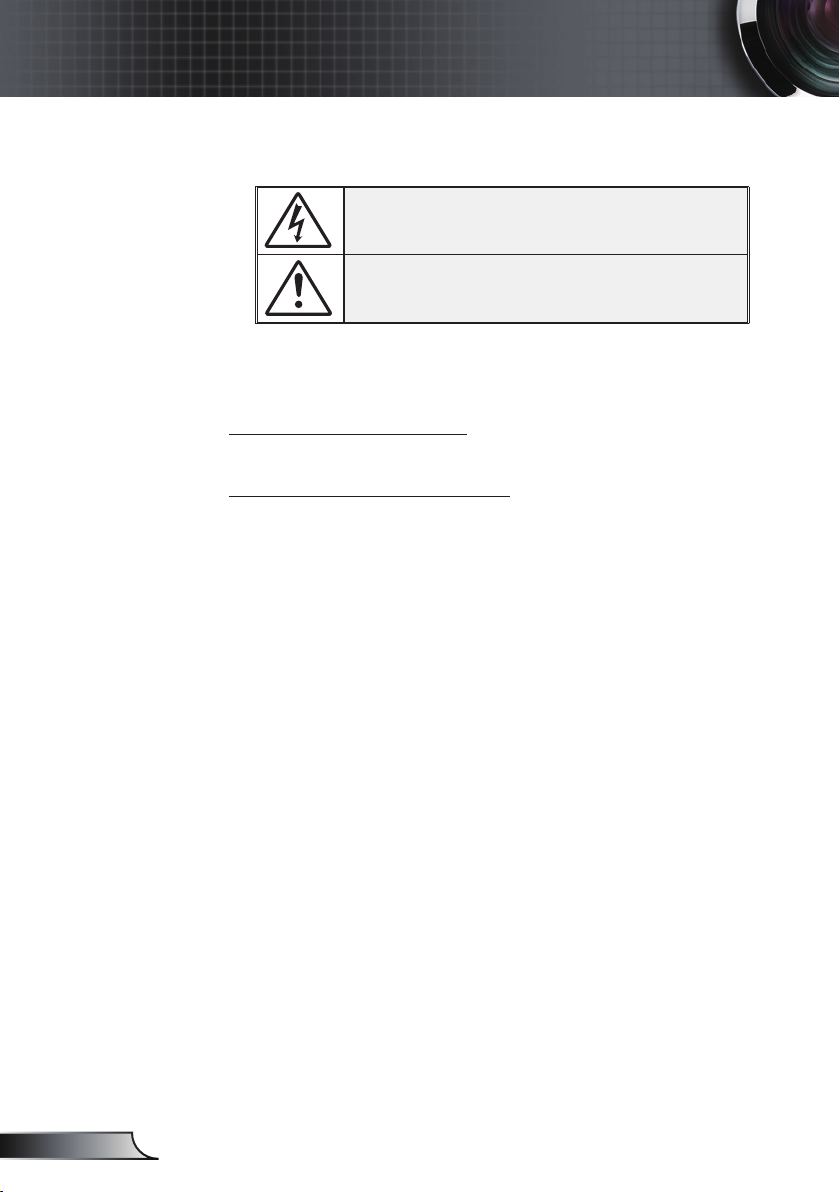
Bemærkninger om anvendelse
Sikkerhedsoplysninger
Et lyn, med en pil for enden og omringet af en trekant, er beregnet til at
advare brugeren om tilstedeværelsen af uisoleret “farlig spænding” inde
i produktet, som kan være af tilstrækkelig størrelsesorden til at udgøre
en risiko for elektrisk stød.
Et udråbstegn, omringet af en trekant, er beregnet til at
advare brugeren om tilstedeværelsen af vigtige betjenings- og
vedligeholdelsesvejledninger (service) i manualen, som følger med
apparatet.
ADVARSEL: FOR AT MINDSKE RISIKOEN FOR BRAND ELLER ELEKTRISK
STØD, MÅ DETTE PRODUKT IKKE UDSÆTTES FOR REGN ELLER FUGT. DETTE
PRODUKT INDEHOLDER HØJSPÆNDINGSDELE. APPARATET MÅ IKKE
ÅBNES. SERVICERING MÅ KUN UDFØRES AF KVALIFICERET PERSONALE
Klasse B emissionsgrænser
Dette Klasse B digital apparat er i overensstemmelse med de Canadiske
bestemmelser for radioforstyrrende udstyr.
Vigtige sikkerhedsinstruktioner
1. Læs venligst disse instruktioner før projektoren tages i brug.
2. Behold denne vejledning til fremtidig brug.
3. Følg venligst alle instruktionerne.
4. Installer venligst apparatet i henhold til instruktionerne fra producenten:
A. Undgå at blokere ventilationsåbningerne. For at sikre en
pålidelig betjening af projektoren, samt beskyttelse mod overophedning,
skal projektoren opstilles i en position og på et sted hvor ventilationen
kan foregå ordentlig. Undgå for eksempel at stille projektoren på
en seng, en sofa, et tæppe eller lignende overader som kan blokere
ventilationsåbningerne. Undgå at stille apparatet på et indelukket
område, så som en boghylde eller et skab, som kan blokere lufttilgangen
til ventilationsåbningerne.
B. Anvend ikke denne projektor i nærheden af vand eller fugt.
For at mindske risikoen for brand eller elektrisk stød, må denne projektor
ikke udsættes for regn eller fugt.
C. Må ikke installeres i nærheden af nogle varmelegemer, så
som radiatorer, varmeapparater, ovne eller andre apparater (heriblandt
elektroniske forstærkere) som udgiver varme.
5. Projektoren må kun rengøres med en tør klud.
6. Brug kun tilslutninger/tilbehør som er godkendt af producenten.
7. Al servicering skal udføres af kvaliceret servicepersonale. Servicering er
nødvendig når projektoren på nogen måde er blevet beskadiget, Blandt
andet hvis:
Ledningen eller stikket er blevet beskadiget.
Hvis væsker eller genstande er trængt ind i apparatet.
Hvis projektoren har været udsat for regn eller fugt, hvis den ikke
fungere normalt eller hvis den har været tabt på jorden.
Forsøg ikke at reparere projektøren selv. Hvis du åbner eller skiller
projektoren ad, kan du blive udsat for farlige spændinger eller andre
faremomenter. Ring venligst til Optoma, som kan henvise dig til et lokalt
autoriseret servicecenter.
8. Undgå at der kommer genstande eller væsker ind i projektoren, da disse
kan komme i kontakte med farlige spændingspunkter eller kortslutte
elektriske dele, hvilket kan medføre brand eller elektrisk stød.
9. Sikkerhedsangivelserne kan ndes udenpå projektorens overdel.
Dansk
2
10. Projektoren må ikke justeres eller repareres af andre end ordentlig
kvaliceret servicepersonale.
Page 3
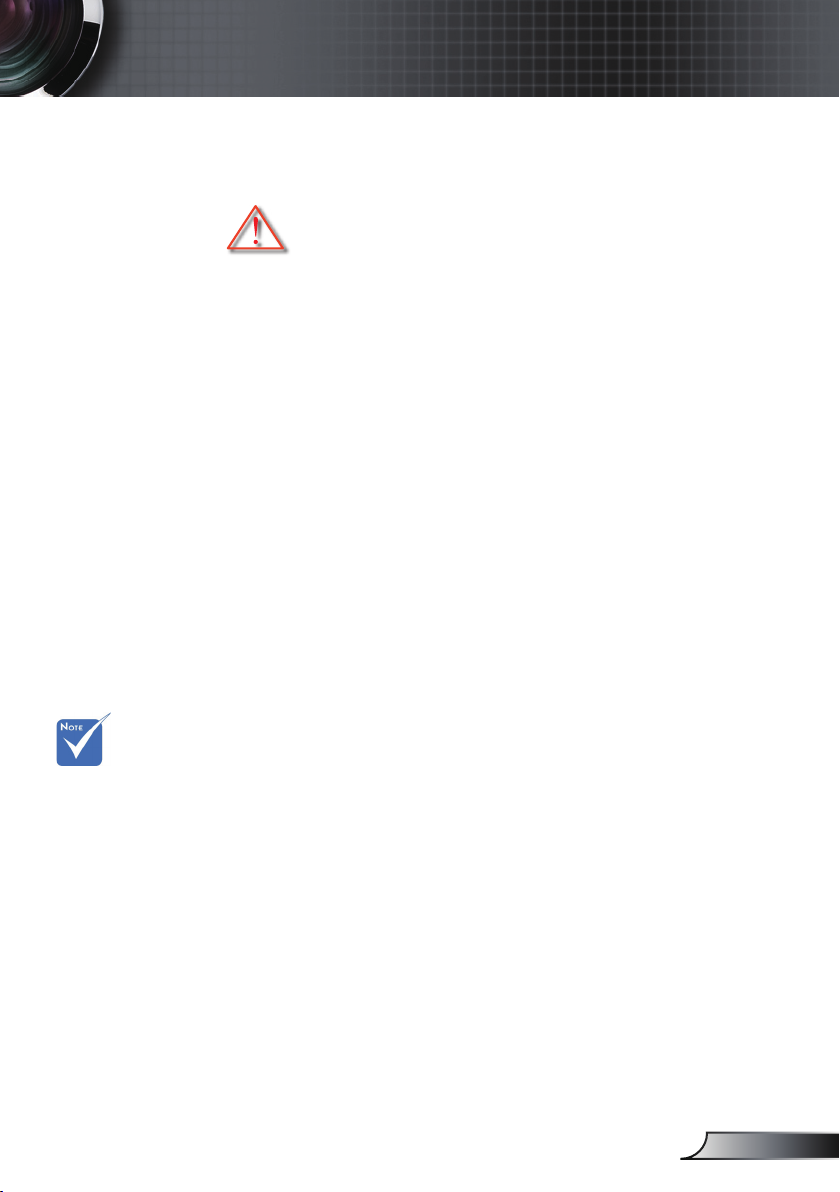
Når pæren
levetid er ovre,
vil projektoren
ikke kunne
tændes før
pæren er blevet
skiftet. For
vejledninger om
hvordan pæren
skal skiftes, se
venligst afsnittet
“Sådan skiftes
pæren” på side
47-48.
Bemærkninger om anvendelse
Forholdsregler
For at få det maksimale ud af apparatets
levetid skal du følge alle advarsler,
forholdsregler og vedligeholdelsesoplysninger,
som nævnes i denne brugervejledning.
▀■ Advarsel- Undgå at kikke ind i projektorens linse når lampen er
tændt. Det skarpe lys kan skade dine øjne.
▀■ Advarsel- For at mindske risikoen for brand eller elektrisk stød,
må denne projektor ikke udsættes for regn eller fugt.
▀■ Advarsel- Undgå venligst at åbne eller skille denne projektor ad,
da dette kan medføre elektrisk stød.
▀■ Advarsel- Tillad venligst projektoren at nedkøle når pæren skal
skiftes, og sørg for at følge alle vejledningerne herom.
Se venligst side 47-48.
▀■ Advarsel- Projektoren beregner selv pærens levetid. Sørg
for at udskifte pæren når projektoren viser en
advarselsbesked herom.
▀■ Advarsel- Når pæren er skiftet, skal du nulstille i “Lampe Reset”
funktionen, som ndes under skærmmenuen “Options
| Lamp Settings” (se venligst side 40).
▀■ Advarsel- Når projektoren slukkes skal du sørge for at
nedkølningsforløbet bliver gennemført, før du slukker
på stikkontakten. Lad projektoren køle ned i 90
sekunder.
▀■ Advarsel- Undgå at bruge objektivlågen når projektoren er i
brug.
▀■ Advarsel- Når pæren er ved at nå enden på dens levetid, vises
meddelelsen “Advarselslampe: Lampens levetid er
udløbet” på skærmen. Kontakt venligst din lokale
forhandler eller servicecenter og skift pæren hurtigst
muligt.
▀■ Advarsel- For at mindske risikoen for øjenskade, skal du undgå
at kikke direkte ind i laserstrålen på fjernbetjeningen,
samt udgå at pege laseren mod andres øjne. Denne
fjernbetjening er udstyret med en Klasse II laser, som
udgiver stråling.
3
Dansk
Page 4
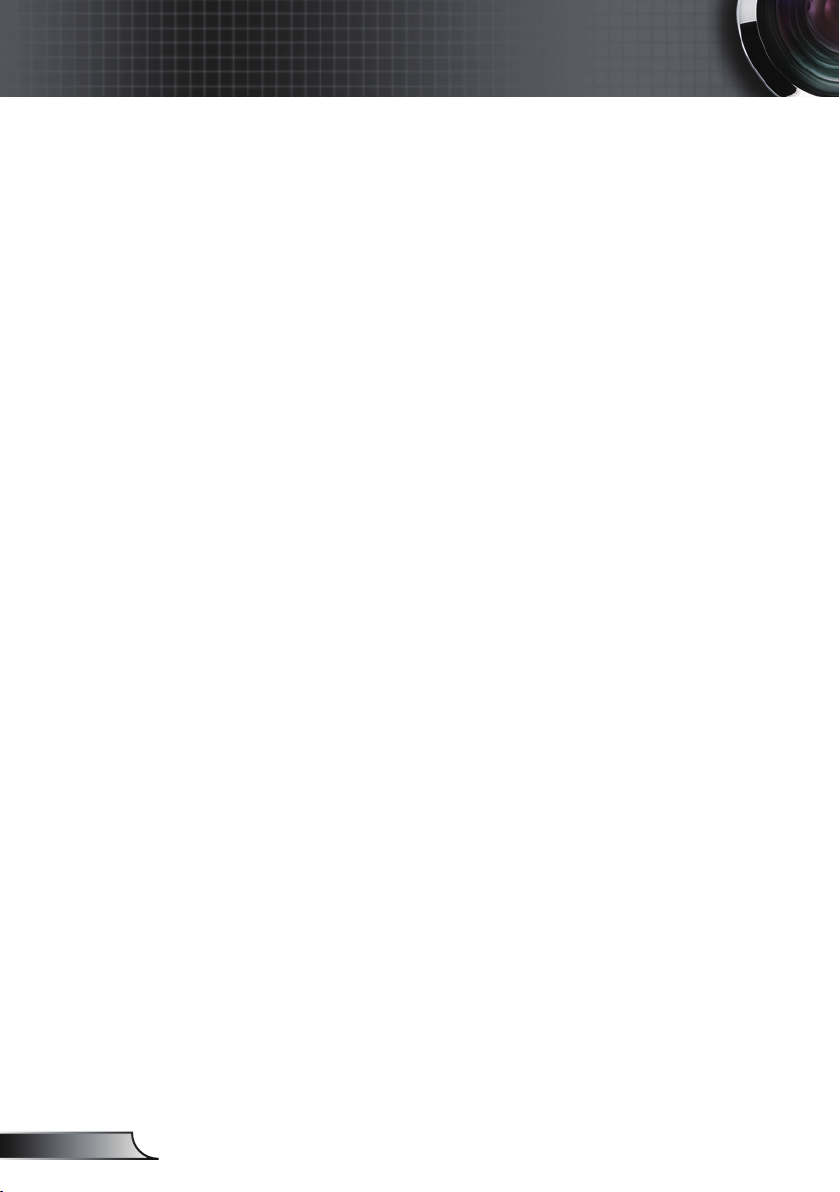
Bemærkninger om anvendelse
Du skal sørge for at:
Slukke for produktet før det rengøres.
Bruge en blød klud fugtet med en mild rengøringsmiddel til at
rengør udvendigt.
Hvis produktet ikke bruges over en længere periode, skal du
trække stikket ud af stikkontakten.
Du skal undgå at:
Undgå at spærre for sprækkerne og åbningerne på apparatet,
der bruges til ventilation.
Undgå at rengøre apparatet med slidende rengøringsmidler,
voks eller opløsningsmidler.
Undgå at benytte apparatet under følgende forhold:
- På ekstrem varme, kolde eller fugtige steder.
- På steder som tiltrækker meget støv og skidt.
- I nærheden af noget som helst udstyr, der genererer stærke
- I direkte sollys.
Sørg for at rumtemperaturen er mellem 5 - 35°C
Den relative fugtighed skal være 5 - 35°C, 80% (Maks.),
ikke-kondenserende
magnetiske felter.
Dansk
4
Page 5
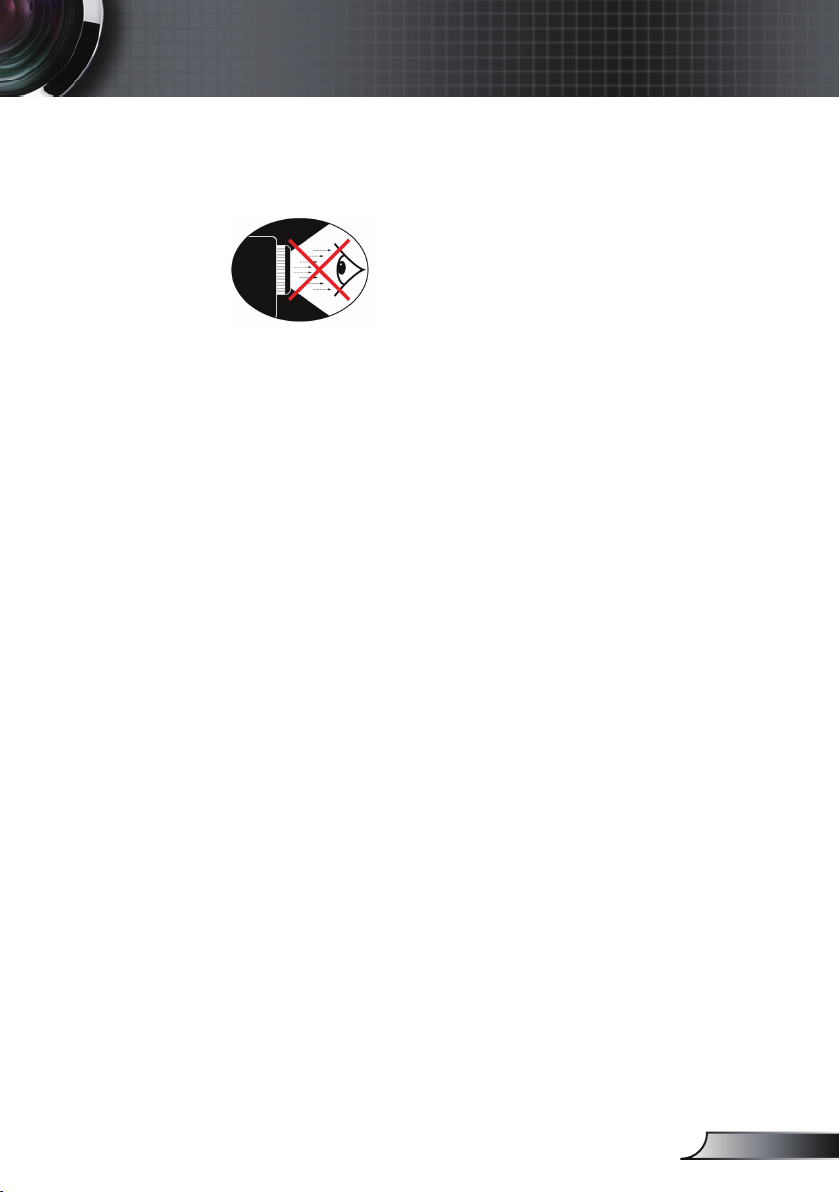
Bemærkninger om anvendelse
Pas på dine øjne
▀■ Undgå altid at kikke direkte ind i lysstrålen fra projektoren.
▀■ Undgå at stå med ansigtet mod lysstrålen. Hold ryggen til
lysstrålen så ofte så mulig.
▀■ Det anbefales at du bruger en pind eller en laserpen, så du
undgår at skulle stå midt i lysstrålen.
▀■ Sørg for at projektoren er placeret sådan at den er væk
fra publikums synsretning mod skærmen. Dette sikre at
personen som står foran publikummet ikke vender direkte
mod lysstrålen, når de taler til publikummet. Den bedste
måde at opnå dette på er ved loftmontering, i stedet for at
stille projektoren gulvet eller på et bord.
▀■ Når projektoren bruges i et klasseværelse, skal du holde nøje
opsyn med eleverne hvis de fx bliver bedt om at udpege
noget på skærmen.
▀■ For at minimere det nødvendige strømforbrug, anbefales det
at gardinerne trække for, for at reducere lyset i lokalet.
5
Dansk
Page 6
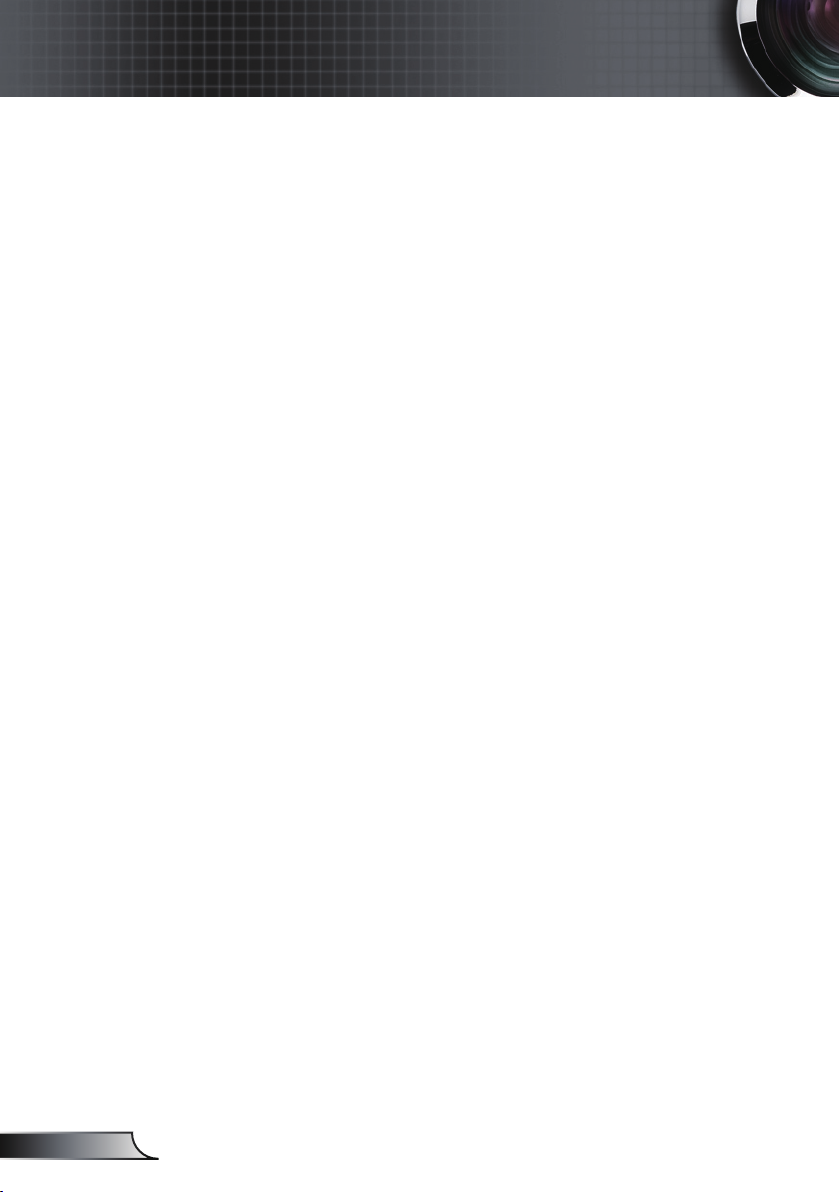
Introduktion
Produkt features
Dette produkt er en single chip 0,65” WXGA 1280 x 800
DLP® projektor. De enestående features omfatter:
Sande WXGA 1280 x 800 adresserbare pixler
Texas Instruments single-chip DLP® teknologi
NTSC/NTSC 4,43/PAL/PAL-M/PAL-N/SECAM-
og SDTV-kompatibel (480i/p, 576i/p) og HDTVkompatibel (720p, 1080i)
Automatisk detektering af tilslutningskilde, samt
justerbar indstillinger
Fuldt funktionsdygtig infrarød fjernbetjening med
musefunktioner
Brugervenlig skærmmenu i ere sprog
Dansk
Avanceret digital keystone korrektion og skalerbar
billede i fuld størrelse og af høj kvalitet
Brugervenlig kontrolpanel
Macintosh og pc kompatibel
Understøtter HDMI (HDCP kompatibel)
6
Page 7
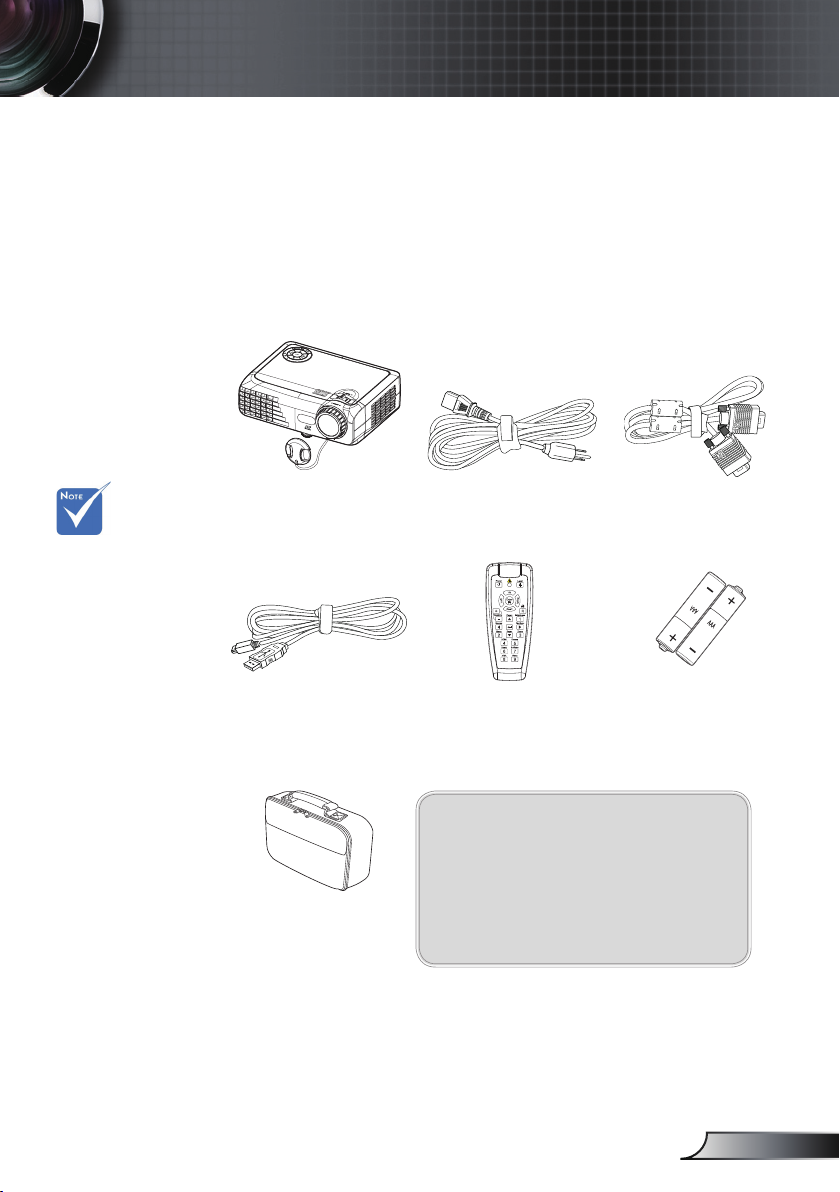
Introduktion
Oversigt over pakkens indhold
Denne projektor leveres med alle genstandene
som er vist nedenfor. kontroller at din pakke er
komplet Kontakt straks din forhandler hvis der
mangler nogle dele.
På grund af
landes forskellig
brugsforhold,
kan nogle lande
have forskelligt
tilbehør fra andre.
Projektor med
objektivdæksel
USB kable
Blød bæretaske
El-ledning
IR fjernbetjening
Dokumenter :
Brugervejledning.
Quick Start kort
Garantibevis
WEEE-kort
VGA kabel
2 x AAA batterier
7
Dansk
Page 8
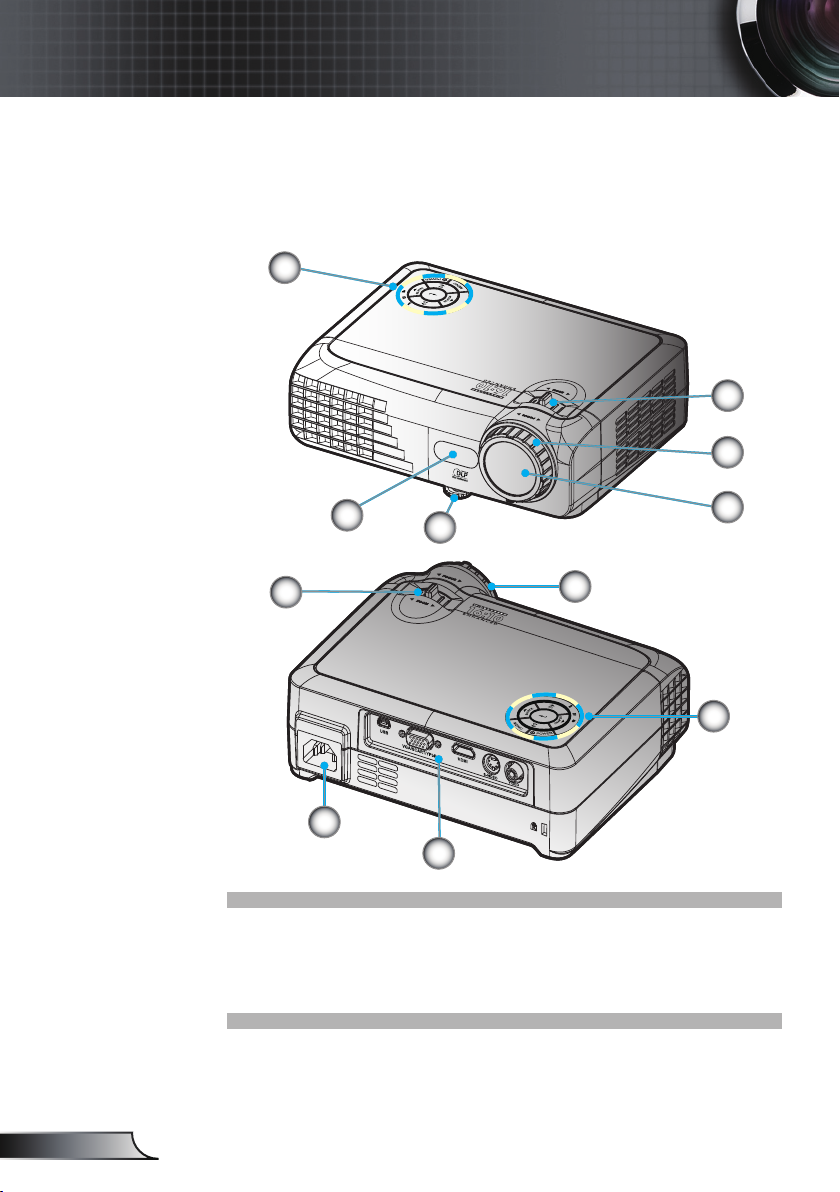
Introduktion
Produktoversigt
Hovedenhed
1
2
3
5
2
8
1. Kontrolpanel
2. Zoom
3. Fokus
4. Zoomlinse
4
6
3
1
7
5. IR modtagere
6. Tilt justerbar fødder
7. Tilslutningsstik
8. El-stik
Dansk
8
Page 9
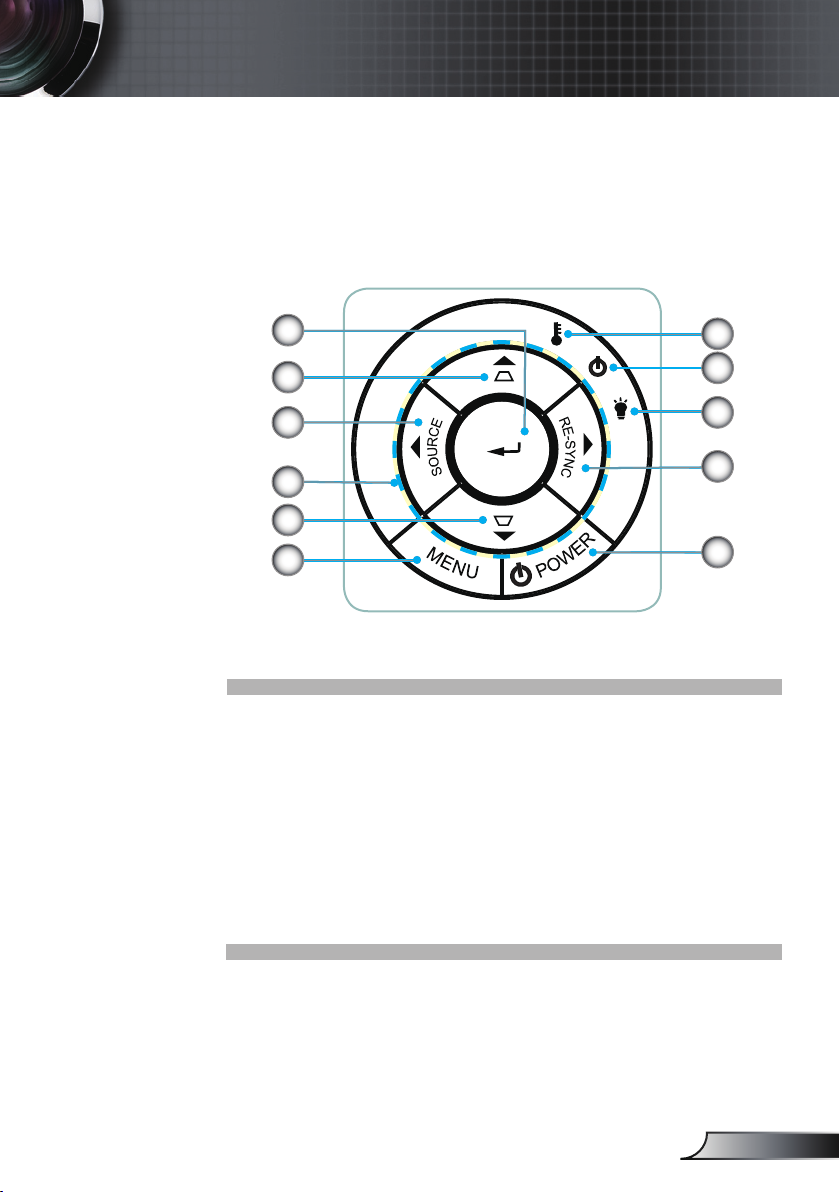
Kontrolpanel
Introduktion
1
2
3
4
2
5
1. Indtast
2. Keystone-korrigering
3. Kilde
4. Fire piltaster
5. Menu
6. Temp. LED
7. Strøm LED
8. Lamp. LED
9. Gensynkronisering
10. Tænd
6
7
8
9
10
9
Dansk
Page 10
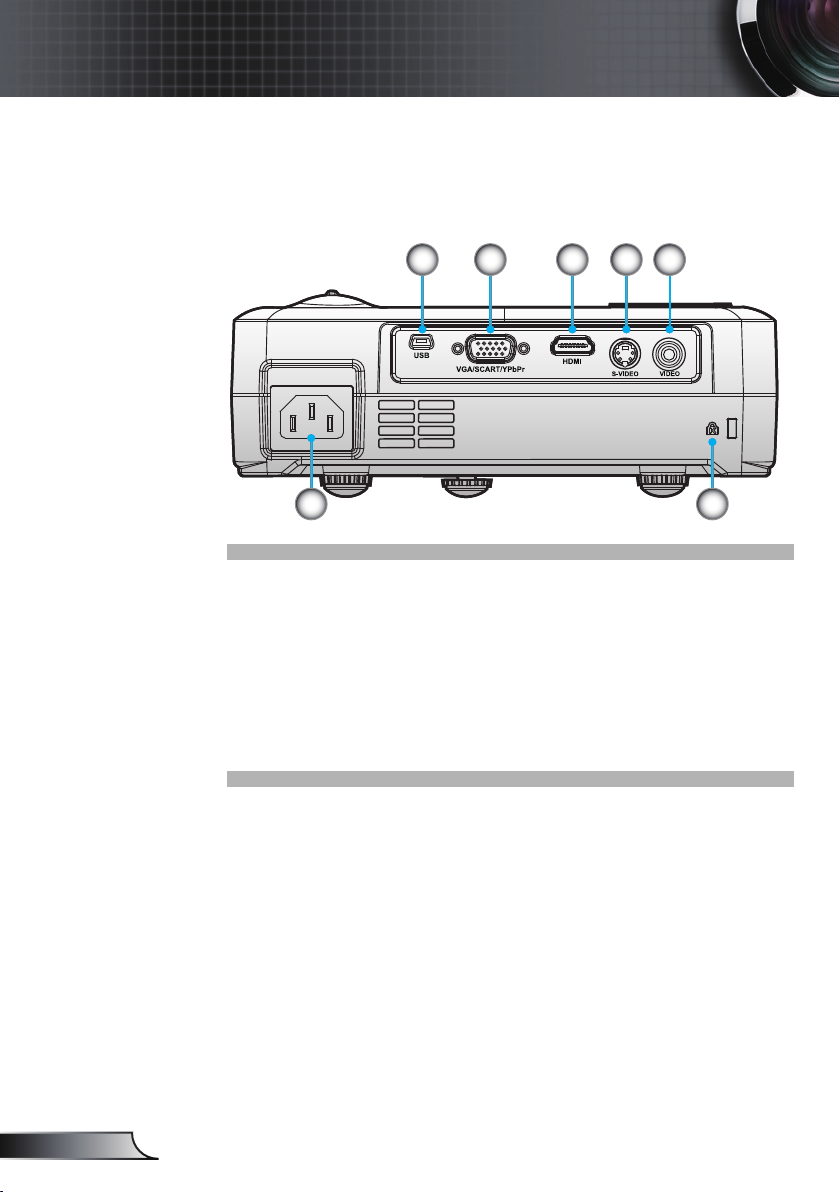
Introduktion
Tilslutningsstik
1 5
7 6
1. USB-konnektor
2. VGA-indgang (pc analogt signal/komponent
videoindgang/HDTV/SCART)
3. HDMI stik
4. S-video tilslutningsstik
5. Komposit video indgangsstik
6. KensingtonTM lås port
7. El-stik
432
Dansk
10
Page 11
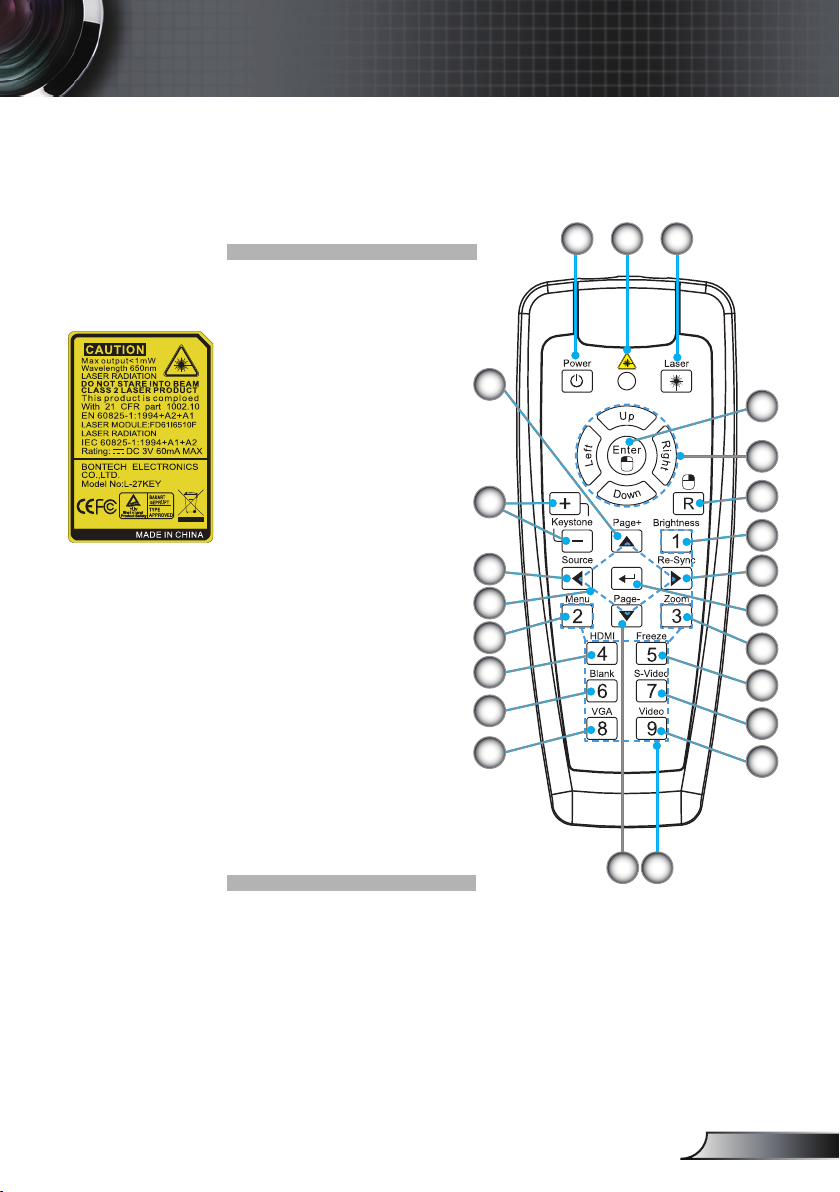
Fjernbetjening
1. Volumen under tænd/
sluk
2. Laserlampe
3. Laserknap
4. Indtast/venstre
museklik
5. Pc/musekontrol
6. Højre museklik
7. Lysstyrke
8. Gensynkronisering
9. Indtast
10. Zoom
11. Pause
12. S-videokilde
13. Videokilde
14. Numeriske taster
15. Side ned
16. VGA-kilde
17. Blank
18. HDMI kilde
19. Menu
20. Fire piltaster
21. Kilde
22. Keystone +/-
23. Side op
Introduktion
1 2 3
23
22
21
20
19
18
17
16
15
14
4
5
6
7
8
9
10
11
12
13
11
Dansk
Page 12
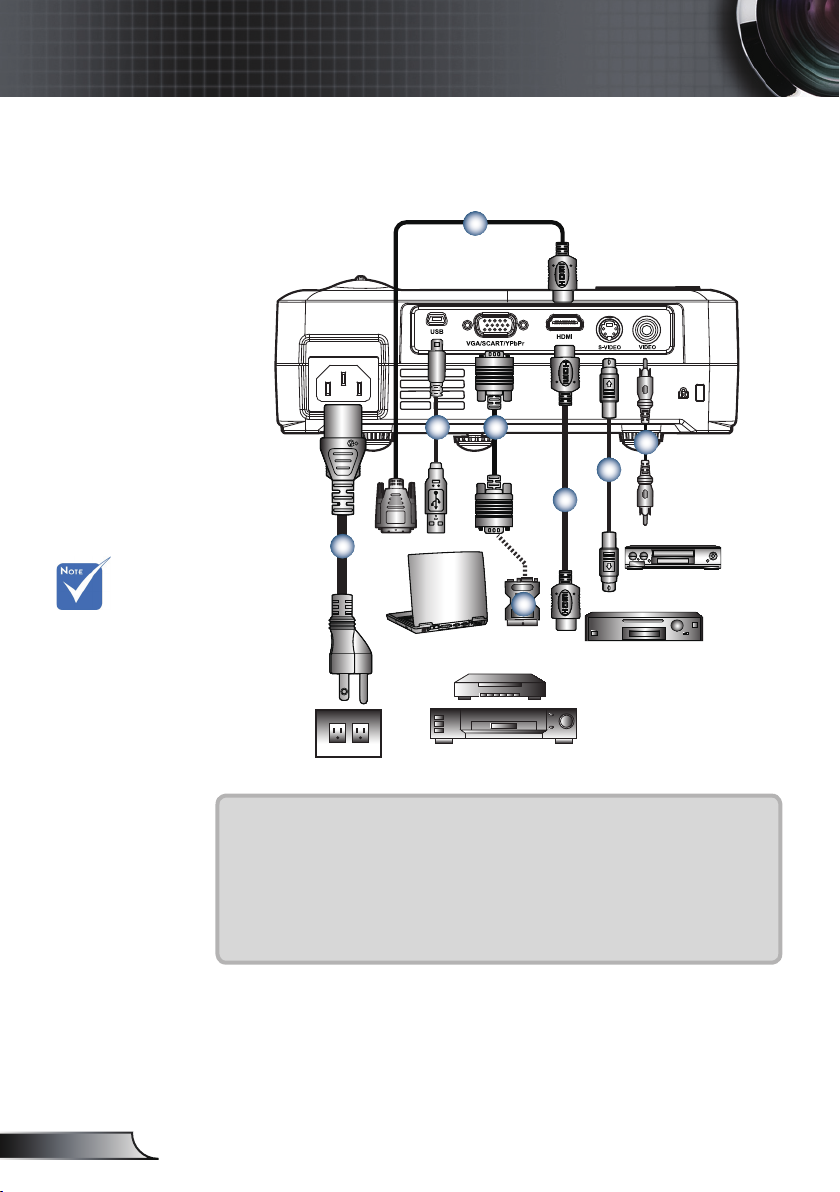
Installation
VGA,DVI
DVD afspiller, digitalboks,
HDTV modtager
Tilbehør til S-video udgang
Video udgang
E62405SP
R
MOLEX
Installation
Sådan tilsluttes projektoren
8
På grund af
landes forskellig
brugsforhold,
kan nogle lande
have forskelligt
tilbehør fra andre.
2 3
4
1
7
6
5
1..................................................................................................................El-ledning
2..................................................................................................................USB kable
3.................................................................................................................VGA kable
4....................................................................................HDMI kable (ekstraudstyr)
5..................................................................................S-Video kable (ekstraudstyr)
6.................................................................... Komposit videokabel (ekstraudstyr)
7...................................................... SCART RGB/S-videoadapter (ekstraudstyr)
8.......................................................................... DVI/HDMI kabel (ekstraudstyr)
Dansk
12
Page 13
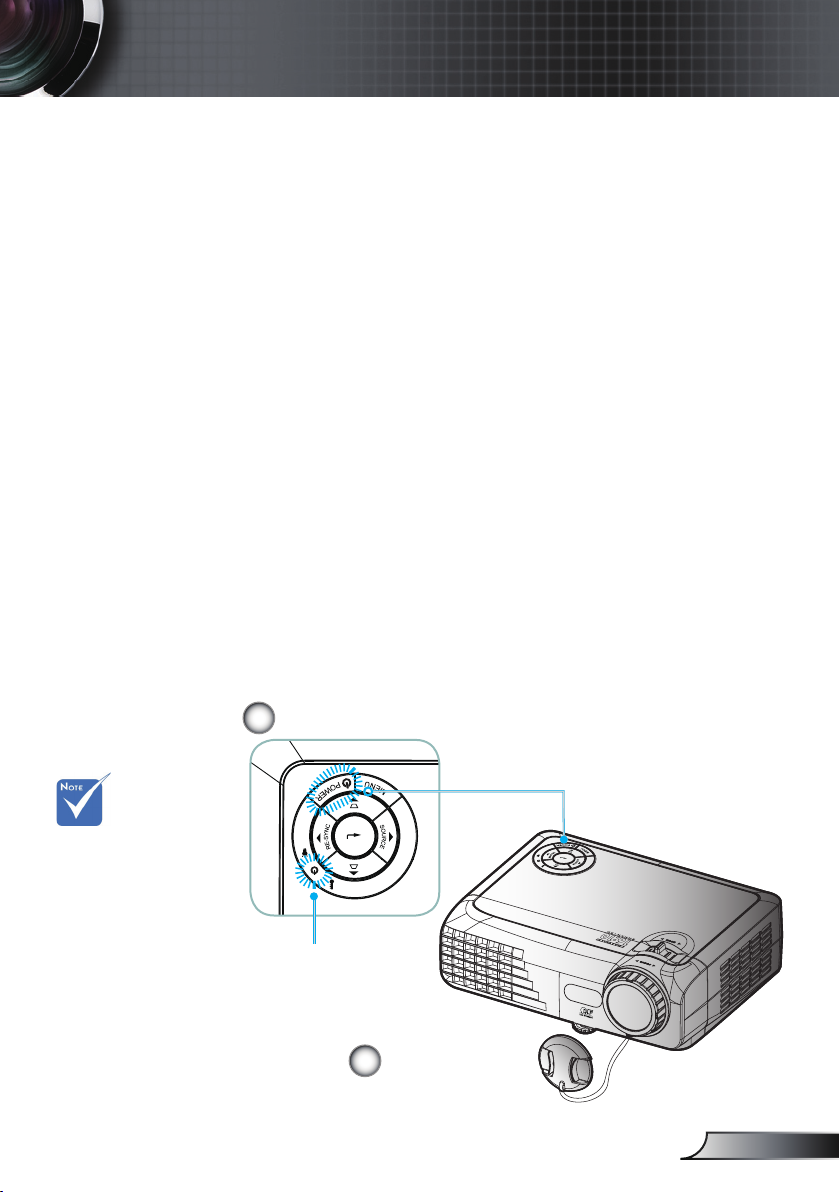
Installation
Sådan tændes/slukkes projektoren
Sådan tændes projektoren
1. Tag objektivdækslet af.
2. Sørg for at stikket og signalkablet er ordentlig tilsluttet.
Strømindikatorens LED-lampe lyser gult.
3. Tænd lampen ved enten at trykke på knappen ”
på projektoren eller på fjernbetjeningen. Strømindikatorens
LED blinker grøn.
Opstartsbilledet vises på skærmen efter ca. 10 sekunder.
Første gang du bruger projektoren kan du vælge
det ønskede sprog i quick menuen, som vises efter
opstartsbilledet.
4. Tænd for kilden (computer, notebook, videoafspiller osv.).
Projektoren nder automatisk kilden.
Hvis der står “Ingen signal” på skærmen, bedes du venligst
kontrollere at kablerne er ordentlig tilsluttet.
Hvis du slutter projektoren til ere kilder ad gangen, kan du
bruge “Source” (kilde) knappen på kontrolpanelet eller på
fjernbetjeningen til at skifte mellem de forskellige tilslutninger.
Tænd-sluk”
Tænd først for
projektoren og
vælg derefter
signalkilderne.
2
Tænd-sluk
Strøm LED
1
Objektivdækslet
13
Dansk
Page 14
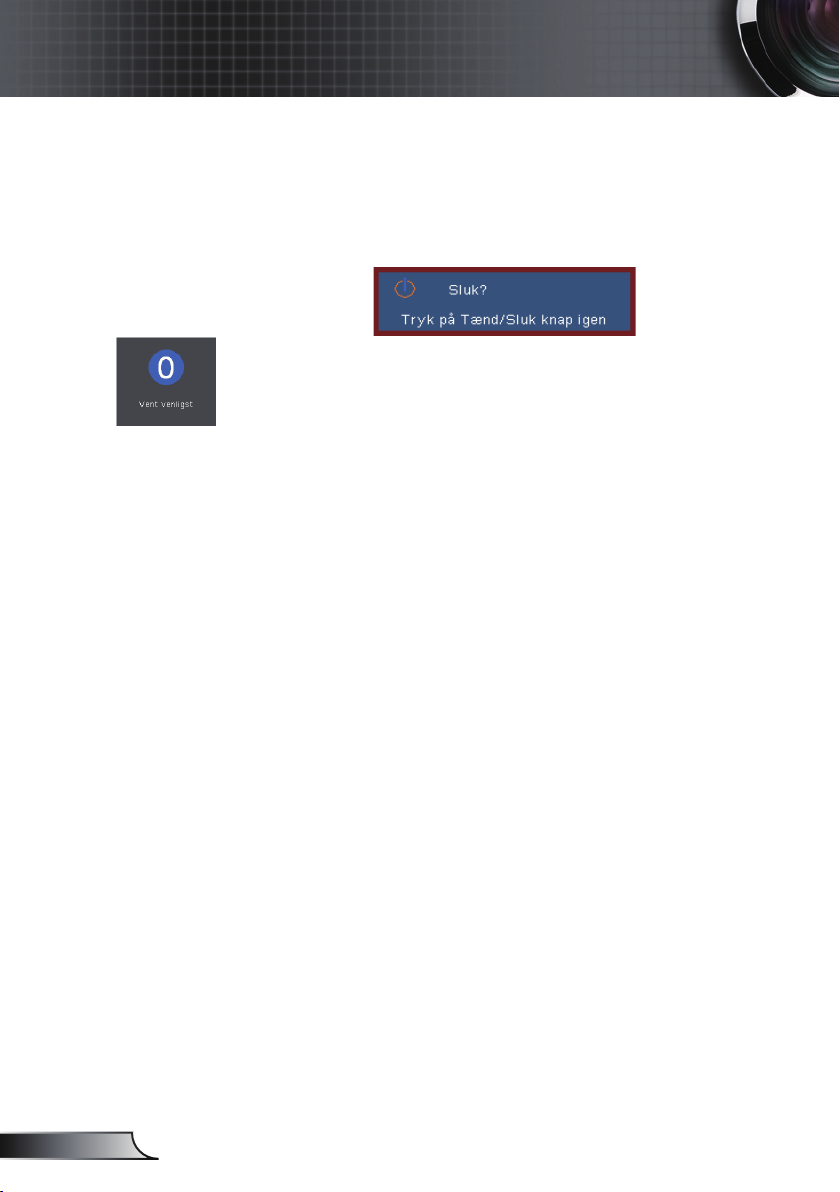
Installation
Sådan slukkes projektoren
1. Tryk på “Tænd-sluk” knappen for at slukke pæren
i projektoren. Herefter vises en meddelelse på
projektorskærmen.
2. Bekræft ved at trykke på “Tænd-sluk” igen, ellers
forsvinder meddelelsen igen efter 15 sekunder.
Når du har trykket på “Tænd-sluk” igen, viser systemet en
nedtælling på skærmen.
3. Nedkølningsventilatorerne gennemfører en
nedkølningsproces og fortsætter derfor med at køre i ca.
Når strømlampen lyser gult, er projektoren gået i standby.
Hvis du vil tænde for projektoren igen, skal du vente indtil
nedkølningsprocessen er udført, og projektoren er gået i standby.
Når projektoren er i standby, skal du blot trykke på “Tænd-sluk”
for at tænde projektoren igen.
4. Træk ledningen ud af stikkontakten og ud af projektoren.
5. Tænd ikke for projektoren straks efter at den er blevet
slukket.
Dansk
Advarselslamper
Når indikatorlampen ”LAMP” lyser rødt, betyder det, at
der er et problem med lampen, og projektoren slukkes
automatisk. Kontant venligst din lokale forhandler eller
servicecenter. Se venligst side 50-51.
Når “TEMP” indikatoren lyser rød, betyder det at
projektoren er blevet overophedet. Projektoren slukker
herefter automatisk.
Under normale betingelser kan projektoren tændes igen
når den har kølet ned. Hvis problemet fortsætter, bedes
du venligst kontant venligst din lokale forhandler eller
servicecenter. Se venligst side 50-51.
Når “TEMP” indikatoren blinker rød, betyder det at der
er sket en ventilationsfejl. Kontant venligst din lokale
forhandler eller vores servicecenter. Se venligst side 50-51.
14
Page 15
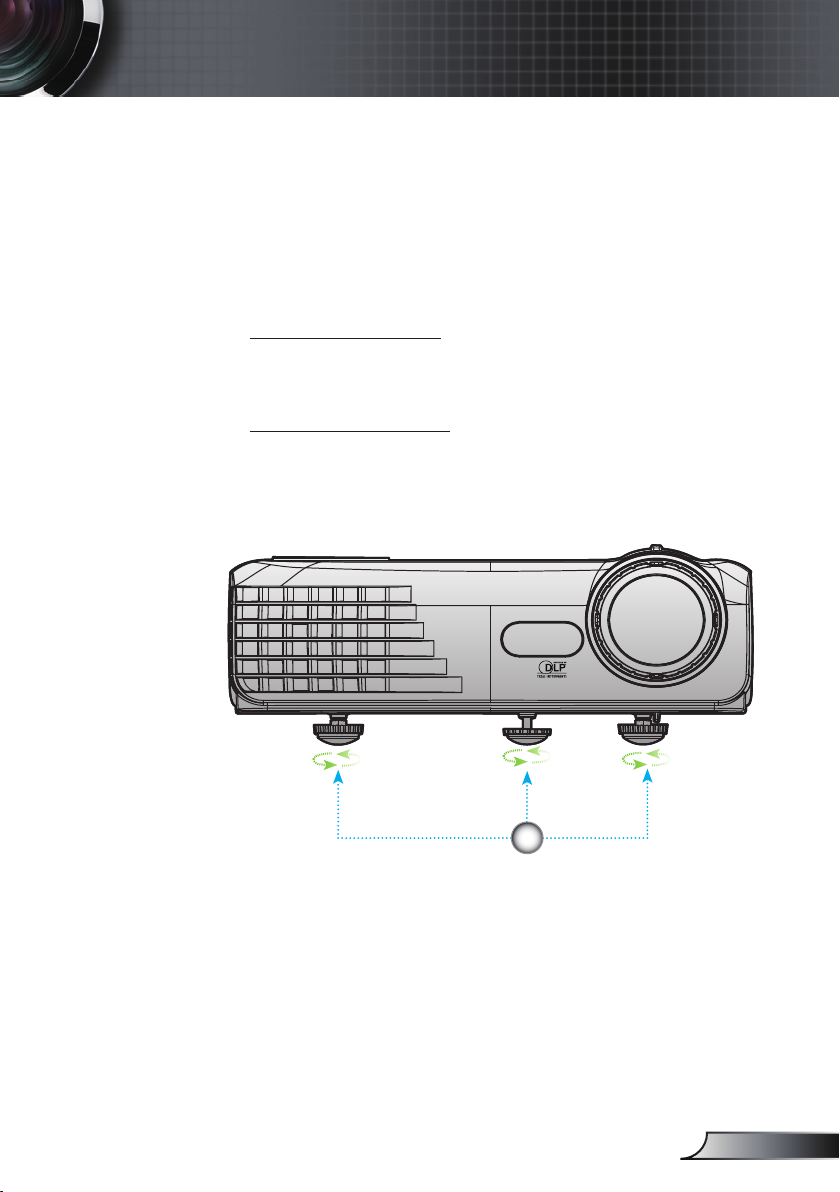
Installation
Sådan justeres det projicerede billede
Sådan justeres højden på projektoren
Projektoren er udstyret med en skråstillingsfod til
indstilling af billedhøjden.
Sådan hæves billedet.
Anvend skruen i foden til at hæve billedet til den ønskede
billedhøjde og nstille visningsvinklen .
Sådan sænkes billedet.
Anvend skruen i foden til at sænke billedet til den ønskede
billedhøjde og nstille visningsvinklen .
1
Fødder til skråstilling
15
Dansk
Page 16
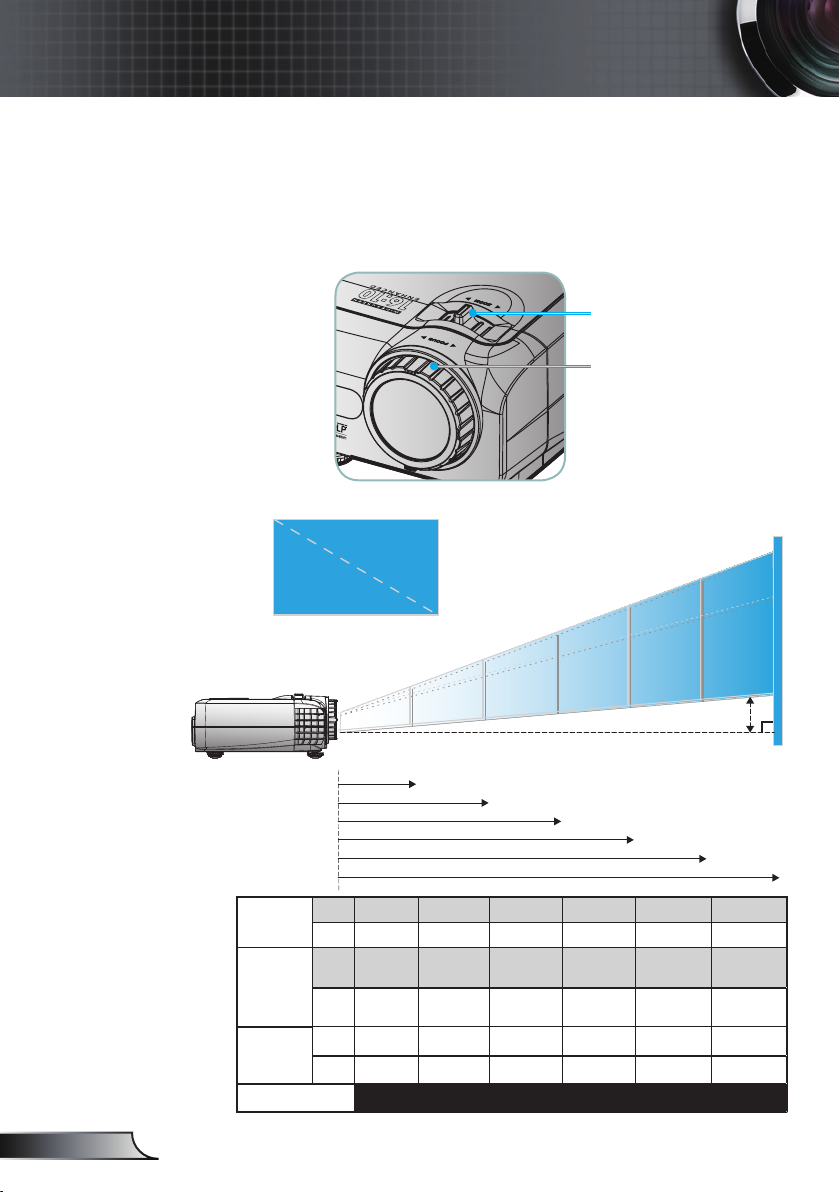
Installation
82"
(208,1cm)
137"
(346,8cm)
191"
(485,6cm)
246"
(624,3cm)
328
(832,4cm)
30"
(76,1cm)
90"
(228,2cm)
150"
(380,4cm)
210"
(532,6cm)
270"
(684,7cm)
359"
(913,0cm)
3,3'
(1,0m)
39,4'(12,0m)
29,5'(9,0m)
23,0'(7,0m)
16,4'(5,0m)
9,8'(3,0m)
27"
(69,4cm)
Bredde
Højde
Diagonal
Hd
Sådan justeres zoomen/fokusen på projektoren
Du kan dreje på zoomknappen for at zoome ind og ud. Fokuser
billedet ved at dreje på fokus-ringen indtil billedet er skarpt.
Projektoren kan fokusere på en afstand mellem 3,3 til 39,4 fod
(1,00 til 12,0 m).
Sådan justeres størrelsen på det projicerede billede
Zoom-håndtag
Fokus-ring
Dansk
16
76,2” x 47,6”
194 x 121cm
69,5” x 43,4”
177 x 110cm
Billedskærm
(diagonalt)
Billed-
størrelse
Hd
Afstand
30" (76,1cm) 90" (228,2cm) 150" (380,4cm) 210" (532,6cm) 270" (684,7cm) 359" (913,0cm)
Maks.
27" (69,4cm) 82" (208,1cm) 137" (346,8cm) 191" (485,6cm) 246" (624,3cm) 328" (832,4cm)
Min.
25,4” x 15,9”
Maks.
65 x 40cm
(BxH)
23,2” x 14,5”
Min.
59 x 37cm
(BxH)
1,97” (5,0cm) 5,91” (15,0cm) 9,84” (25,0cm) 13,78” (35,0cm) 17,72” (45,0cm) 23,62” (60,0cm)
Maks.
1,79” (4,6cm) 5,38” (13,7cm) 8,97” (22,8cm) 12,56” (31,9cm) 16,15” (41,0cm) 21,54” (54.7cm)
Min.
3,3’ (1,0m) 9,8’ (3,0m) 16,4’ (5,0m) 23,0’ (7,0m) 29,5’ (9,0m) 39,4’ (12,0m)
Denne graf er kun beregnet til brugerens reference.
127,0” x 79,4”
323 x 202cm
115,8” x 72,4”
294 x 184cm
177,8” x 111,1”
452 x 282cm
162,1” x 101,3”
412 x 257cm
228,6” x 142,9”
581 x 363cm
208,4” x 130,3”
529 x 331cm
304,8” x 190,5”
774 x 484cm
277,9” x 173,7”
706 x 441cm
Page 17

Betjeningsknapper
Kontrolpanelet & fjernbetjeningen
Du kan kontrollere funktionerne på to måder: Med
kontrolpanelet og med fjernbetjeningen.
Kontrolpanel
Sådan bruger du kontrolpanelet
Power
(tænd/sluk)
Menu
Indtast
Source (Kilde)
Re-Sync
(Gensynkronisering)
Keystone /
Fire piltaster
Strøm LED
Lamp LED
Temp LED
Se venligst afsnittet “Sådan slukkes/tændes
projektoren” på side 13-14.
Tryk på “Menu” for at starte skærmmenuen
(OSD). For at afslutte skærmmenuen, skal du
trykke på “Menu” igen.
Bekræft dit valg.
Tryk på tasten ”Kilde” for at vælge
indgangssignalkilde.
Synkroniserer automatisk projektoren til
tilslutningskilden.
Justerer billedforstyrrelser, som er forårsaget af
stejl hældning (± 18 grader)
Brug til at vælge med, eller til at justere
dit valg.
Indiker projektorens status.
Indiker projektorens lampestatus.
Indiker projektorens temperaturstatus.
17
Dansk
Page 18

Betjeningsknapper
Fjernbetjening
Sådan bruger du fjernbetjeningen
Power
(Tænd/Sluk)
Laser Button
(Laserknap)
Pc/
musekontrol
Enter
Keystone +/-
R Button
(Knappen R)
Page (Side) +
Brightness
(Lysstyrke)
Source
(Kilde)
Indtast
Se venligst afsnittet “Sådan slukkes/
tændes projektoren” på side 13-14.
Ret fjernbetjeningen mod billedet, og
hold knappen nede for at aktivere
laserpegepen.
Pc/musekontrollen kan bruges til
at kontrollere musens bevægelser.
Musefunktionen slås til ved at anvende et
USB-kabel for at tilslutte computeren til
projektoren.
Bekræft valget af element/Venstre
museklik
Justerer billedstøj, som er forårsaget af, at
projektoren vippes.
Højre museklik
Anvend knappen som funktionen Side
op.
Justere lysstyrken på billedet.
Tryk på “Kilde” for at vælge
indgangssignalet på næste terminal.
Bekræft dit valg.
Dansk
18
Re-Sync
(Gensynkronisering)
Menu
Page (Side) -
Synkroniserer automatisk projektoren til
tilslutningskilden.
Tryk på “Menu” for at starte
skærmmenuen (OSD). For at afslutte
skærmmenuen, skal du trykke på
“Menu” igen.
Anvend knappen som funktionen Side
ned.
Page 19

Betjeningsknapper
Fjernbetjening
Zoom
HDMI
Freeze
(Pause)
Blank
S-Video
VGA
Fire piltaster
Video
Zoomer fremvisningen ind og ud.
Tryk på “HDMI” for at vælge kilden fra
HDMI stikket.
Tryk på “Pause” for at fastfryse
skærmbilledet. Tryk på knappen igen for
at billedet låse op.
Slå videoen midlertidigt fra. Tryk på
knappen igen for at låse op.
Tryk på “S-video” hvis kilden er S-video.
Tryk på “VGA” for at vælge VGA-kilde.
Brug til at vælge med, eller
til at justere en funktion.
Tryk på “Video” hvis kilden er komposit
video.
19
Dansk
Page 20

Betjeningsknapper
Skærmmenuerne
Denne projektor har en flersprogede skærmmenu (OSD),
som giver dig mulighed for at foretage billedjusteringer og
ændre på andre forskellige indstillinger. Projektoren finder
automatisk kilden.
Sådan betjenes projektoren
1. For at åbne skærmmenuen, skal du trykke på “Menu” på
fjernbetjeningen eller på kontrolpanelet.
2 Når skærmmenuen er åben, kan du bruge
vælge et af menupunkterne. Tryk på eller “Indtast” for at åbne
undermenuen på en bestemt side.
3. Brug
funktion med knapperne.
4. Vælg herefter den det næste punkt i undermenuen som skal
justeres, og følg vejledningerne som er beskrevet ovenfor.
5. Tryk på “Indtast” for at bekræfte, hvorefter skærmen vender
tilbage til hovedmenuen.
6. Tryk på “Menu” igen for at afslutte skærmmenuen.
Skærmmenuen lukker og projektoren gemmer automatisk
ændringerne.
knapperne til at vælge og justere den ønskede
knapperne til at
Dansk
20
Hovedmenu
Undermenu
Indstilling
Page 21

Menutræ
&\DQ
0DJQHWD
%O§IRUVW
5ºGO\VVW\UNH
*UºQQJUXQQLQQVW
1HL-D5HVHW
)DUJHWHPSHUDWXU
6LJQDO
0HQ\SODVVHULQJ
:KLWH3HDNLQJ
'HJDPPD
)DVH
9.H\VWRQH
0XOLJKHWHU_$YDQVHUW
6(783_6(&85,7<
(QGUH3DVVRUG
6LNNHUKHWV7LPHU
5HVHW
.LOGHO§V
+LJK$OWLWXGH
237,216_/$036(77,1*6
67'/DPS+RXUV
$
93§
3FIXQNWLRQ 1RUPDO:LGH
2SSVHWW
0XOLJKHWHU
3URMHNVMRQ
6(783_6,*1$/
1HL-D
/DPSH3§PLQQHOVH
/\VPRGXV
/DPSH5HVHW
67'/\V
%LOGH
6NMHUPPRGXV
/\VVW\UNH
6NDUSKHW
*XO
%,/'(_)$5*(5 5ºGIRUVWHUNLQJ
3UHVHQWDVMRQ/\V)LOPV5*%%UXNHU
.RQWUDVW
$
YDQVHUW
)DUYH
6OHHS7LPHUPLQ
/§VWDVWDWXU
$
93§
%DNJUXQQVIDUJH 6RUW%O§
/DPSHLQQVWLOOLQJ
$
YDQVHUW
6NUXDYDXWRPDWLVN
$
93§
6LNNHUKHW
$
93§
$
93§
0§QHG'DJ7LPHU
%5,*+7/DPS+RXUV
$
93§
$
93§
1HL-D
'LUHNWHS§
6NMXO,QIRUPDWLRQ
+3RVLVMRQ
)RUPDW /%;2ULJLQDO$872
6LNNHUKHW
)UHNYHQV
6SU§N
93RVLVMRQ
93RVLVMRQ
=RRP
(QJOLVK'HXWVFK)UDQ©DLV,WDOLDQR(VSD³RO3RUWXJX¬V
3ROVNL1HGHUODQGV6XRPL6YHQVND
1RUVN'DQVNˢ˨˨ˤ˪˦˧˙0DJ\DU ÎHģWLQD 丏⇢₼㠖
僐浣₼㠖㡴㦻崭 뼑霢꽩ࡷࡎ࡙᧒ᥱᦎᦫ
*UºQQIRUVW
)LOP9LGHR*UDSKLFV3&
%LOGH
+'0,9*$69LGHR9LGHR
9DUP0HGLXP.DOG
%LOGH_DYDQVHUW
%O§JUXQQLQQVW
,PDJH$,
$
93§
6N¨UPW\SH
$
8725*%<89
,QQJDQJVNLOGH
&RORU6SDFH
+3RVLVMRQ
2YHUVFDQ
Betjeningsknapper
21
Dansk
Page 22

Betjeningsknapper
Bilde
Skjerm modus
Der ndes mange forskellige fabriksindstillinger, der er optimeret
til forskellige billedtyper.
Presentasjon: God farve og lysstyrke fra pc-inddata.
Lys: God farve og lysstyrke fra pc indgang.
Film: Til hjemmebiograf.
sRGB: Standardiseret nøjagtig farve.
Bruker: Husker brugerens egne indstillinger.
Lysstyrke
Justere skarpheden på billedet.
Tryk på for at reducere skarpheden.
Tryk på for at øge skarpheden.
Kontrast
Kontrast knapperne kontroller forskellen mellem de lyseste
og mørkeste steder på billedet. Justering af kontrasten ændre
mængden af sort og hvid på billedet.
Tryk på for at reducere kontrasten.
Tryk på for at øge kontrasten.
Skarphet
Justere skarpheden på billedet.
Tryk på for at reducere skarpheden.
Tryk på for at øge skarpheden.
Dansk
22
Page 23

Bilde | Farger
Farger
Anvend eller for at vælge element. Anvend eller for
at vælge Rød, Grønn eller Blå for lysstyrke (forst.) og kontrast
(grunninnst.).
Juster farverne Cyan, Magenta og Gul, eller returner til
fabriksindstillingerne for opnå en avanceret indstilling af de
enkelte farver.
Betjeningsknapper
23
Dansk
Page 24

Betjeningsknapper
Bilde | avansert
Degamma
Her kan du vælge blandt forskellige gamma funktioner, som er
blevet nindstillet til at vise det bedste billedkvalitet i forhold til
indgangstilslutningen.
Film: Til hjemmebiograf.
Video: Til video eller tv kilde.
Graphics: Til billedkilde.
PC: Til pc eller computer kilde.
Dansk
White Peaking
Denne justerbar funktion bruger en ny farveproces algoritme,
samt systemforbedringer der giver billedet en større lysstyrke med
mere præcise, mere livlige farver. Der kan vælges fra “0” til “10”.
Hvis du fortrækker et stærkere og mere fremhævet billede, skal
du justere mod de maksimale indstillinger. Hvis du fortrækker
et mere blødt og neutralt billede, skal du justere mod de lavere
indstillinger.
Fargetemperatur
Denne funktion justere farvetemperaturen. På en kold
farvetemperatur virker billedet koldere, og på en varm
farvetemperatur virker billedet varmere.
24
Page 25

Bilde | avansert
Image AI
Billede AI forbedre kontrasten på billedet ved at optimere lampens
lysstyrke i forhold til billedes indhold.
Til: Den dynamiske billedydelsesadministrator er aktiv, og
sørger for at lmen fremvises på dynamisk vis, hvor selv de
mørkeste detaljer kan ses på et livligt og skarpt billede.
Betjeningsknapper
Fra: Den dynamiske billedydelsesadministrator står på stand-
by.
25
Dansk
Page 26

Betjeningsknapper
Bilde | avansert
Color Space
Vælg en passende farvematrix type i AUTO, RGB, YUV.
Inngangskilde
Her kan du vælge tilslutningskilden. Brug til at åbne menuen
nedenfor, og brug eller til at vælge med. Tryk på “Indtast”
for at udføre valgene. Projektoren søger herefter ikke efter kilder
som ikke er valgt.
Dansk
26
Page 27

To skærmtyper,
16:10 og 16:9.
Når der vælges
16:9, er formatet
4:3, 16:9, LBX,
Original, AUTO.
Når skærmtypen
er 16:10, er formatet 4:3, 16:10, LBX,
Original, AUTO.
(Se venligst side
34)
Betjeningsknapper
Bilde
Format
Brug denne funktion til at vælge det ønskede billedformat.
4:3: Dette format er beregnet til 4 x 3 indgangssignal, som ikke
er tilpasset til widescreen tv.
16:9: Dette format er til 16:9 inputkilder, såsom bredskærms-pc,
HDTV og DVD, der er udvidet til bredskærms-tv.
16:10: Dette format er til 16:9 inputkilder, såsom HDTV og
DVD, der er udvidet til bredskærms-tv.
LBX: Dette format er beregnet til ikke-16x9 formater, letterbox
kilder og til brugere som bruger en ekstern 16x9 objektiv til at
fremvise i 2,35:1 billedformat i fuld opløsning.
Original: Dette format viser det originale billede uden at det er
skaleret.
AUTO: Vælges Auto formatet, er skærmtypen automatisk 16:10.
Størrelsesforhold
(kilde fundet)
4:3 1066 x 800
16:9 1280 x 720
15:9 1280 x 768
16:10 1280 x 800
Ændr billedstørrelse
27
Dansk
Page 28

Betjeningsknapper
eller
eller
4 : 3 format
16 : 9 format
16 : 10 format
LBX format
Billedområde
Visningsområde
Tilslutningssignal
Fremvisning på skærm
Bilde
Dansk
28
Page 29

Betjeningsknapper
Bilde
Yderligere oplysninger om LBX funktionen :
1) Nogle dvd’er i Letter-Box format er ikke egnet til et 16x9 tv,
hvilket betyder at billedet ikke vises korrekt i 16:9 format.
I dette tilfælde kan du bruge 4:3 formatet for at se billedet
ordentlig. Er mediet ikke er optaget i 4:3, vil der forekomme
sorte bjælker rundt om billedet, hvis det afspilles på en 16:9
skærm. I dette tilfælde kan du brugen LBX funktionen, så
billedet fylder så meget som muligt på en 16x9 skærm.
2) Hvis du bruger et ekstern 16x9 objektiv, gør LBX funktionen
det muligt at se medie i 2,35:1 forhold (inklusiv anamorphic
dvd og HDTV lm). Funktionen understøtter anamorphic
wide, som er forstørret til 16x9 format i wide 2,35:1 image.
I dette tilfælde vil der ikke være nogle sorte bjælker på
billedet, og lampen og den lodrette opløsning udfylder hele
skærmbilledet.
Udover disse to tilfælde, anbefaler vi at brugeren kun benytter 16:9
og 4:3 formaterne, for at opnå den bedste billedeffekt.
29
Dansk
Page 30

Betjeningsknapper
Bilde
Overscan
Overskan funktionen fjerner støjen på en videobillede. Overskan
billedet for at fjerne støjen fra videokodning, som er på kanten af
billedet.
Zoom
Tryk på for at reducer størrelsen på et billede.
Tryk på for at forstørre et billede.
H. Posisjon
Flytter billedpositionen vandret.
V. Posisjon
Flytter billedpositionen lodret.
V. Keystone
Brug eller til at justere forvrængningen på billedet vertikalt og
dermed opnå en et mere lige billede.
Dansk
30
Page 31

Betjeningsknapper
Bilde
Pc funktion
Denne tilstand anvendes kun, når projektoren anvendes med et pcsignal enten via en analog eller digital forbindelse.
Wide: Hvis signalet fra din pc er i widescreen opløsning, skal
du vælge denne indstilling.
Eksempler på widescreen opløsninger er: 720 x 400 / 854 x 480
/ 1280 x 720 / 1280 x 768.
Normal: Hvis udgangssignalet fra din pc er normal (4:3) format
skal du vælge denne indstilling.
Eksempler på normale opløsninger er: 640 x 480 / 800 x 600 /
1024 x 768 / 1152 x 870 (*Gælder MAC) / 1280 x 1024 /
1400 x 1050.
* Samtlige opløsninger, som er understøttet, kan ses på side 49.
31
Dansk
Page 32

Betjeningsknapper
Oppsett
Språk
Vælg sprogmenuen. Brug eller til at åbne undermenuen, og
brug eller til at vælge det ønskede sprog. Tryk på “Indtast”
for at udføre valget.
Dansk
32
Page 33

Betjeningsknapper
Oppsett
Projeksjon
Forfra, skrivebord
Standardindstilling.
Bagfra, skrivebord
Når du vælger denne funktion, spejlvender projektoren
billedet, så du kan fremvise billedet på en halvgennemsigtig
skræm.
Bemærk: Når der
vælges omvendt
projektorvisning,
er tilstanden
Lysstyrke under
lampeindstillinger
kun i KLAR.
Spejlvendt billede fra forsiden
Når denne funktion vælges, vender projektoren billedet på
hovedet.
Når denne funktion vælges, vender projektoren billedet på
hovedet og spejlvender det på samme tid. Der kan projiceres
fra bagsiden af en gennemskinnelig skærm.
Spejlvendt billede fra bagsiden
Meny plassering
Vælg hvor menuen skal placeres på skærmen
33
Dansk
Page 34

Betjeningsknapper
Oppsett
Skærmtype
Indstil skærmtypen til 16:10 (1280 x 800) eller 16:9 (1280 x 720).
16:10 skærm
Når “Skærmtype”
sættes til 16:9, er
default formatet
“4:3, 16:9, LBX,
Original, AUTO”
erstatter det
originale format
“4:3, 16:10, LBX,
Original, AUTO”.
(Se venligst side 27)
Kilde 480i/p 576i/p 720p 1080i PC
4:3
16:10
LBX
Original
AUTO
16:9 skærm
Kilde 480i/p 576i/p 720p 1080i PC
4:3
16:9
LBX
Original
AUTO
Skaleret til 1066 x 800
Skaleret til 1280 x 800
Skaleret til 1280 x 960
1:1 mapping
centret
Vælges dette format, skifter skærmtypen automatisk til 16:10 (1280 x 800)
Skaleret til 960 x 720
Skaleret til 1280 x 720
Skaleret til 1280 x 960
1:1 mapping
centret
Vælges dette format, skifter skærmtypen automatisk til 16:10 (1280 x 800)
centeret
1280 x 720
centeret
1280 x 720
1:1 mapping
centeret display
1280 x 800
1:1 mapping
centeret display
1280 x 720
1:1 mapping
centret
1:1 mapping
centret
Dansk
34
Page 35

Setup | Signal
Fase
”Fase” synkroniserer projektorens signal-timing ved fremvisning
med grakkortet. Hvis billedet imrer eller er ustabilt, kan det
korrigeres ved hjælp af denne funktion.
Betjeningsknapper
Menuen “Signal”
understøttes kun
med et analogt
VGA (RGB) signal.
Frekvens
”Frekvens” ændrer projektorens skærmfrekvens, så den passer
med frekvensen på computerens grakkort. Hvis der er en vandret
imrende bjælke på billedet, kan det justeres ved hjælp af denne
funktion.
H. Posisjon
Tryk på for at ytte billedet til venstre.
Tryk på for at ytte billedet til højre.
V. Posisjon
Tryk på for at ytte billedet ned.
Tryk på for at ytte billedet op.
35
Dansk
Page 36

Betjeningsknapper
Setup | Security
Sikkerhet
På: Vælg ”På” for at anvende sikkerhedsvericering med
Sikkerhets Timer
adgangskode, når projektoren tændes.
AV: Vælg ”AV” for at kunne tænde for projektoren uden brug
af adgangskode.
Vælg tidsfunktionen (Måned/Dag/Timer) til brug for indstilling
af det antal timer, hvor projektoren må anvendes. Når tiden
udløber, bliver brugeren bedt om at indtaste adgangskoden igen.
Dansk
36
Page 37

Setup | Security
■ Første gang projektoren anvendes:
1. Adgangskoden er på 4 cifre og STANDARDADGANGSKODEN er
“1234”. (ved første anvendelse)
2. Brug de numeriske taster på fjernbetjeningen til at vælge adgangskode, og
tryk derefter på knappen “ ” for at bekræfte valget.
Endre Passord
1. Tryk på “ ” for at indtaste den nuværende adgangskode.
2. Brug de numeriske taster på fjernbetjeningen til at indtaste
den nuværende adgangskode, og tryk derefter igen på
knappen “ ” for at få næste menu frem.
3. Rul ned og marker adgangskode, og tryk derefter på “
at aktivere den.
4. Brug de numeriske taster på fjernbetjeningen til indtastning af
den nye adgangskode (4 cifre), og tryk derefter på “ ” for at
bekræfte den.
5. Indtast den nye adgangskode igen og tryk på “
bekræfte den.
Betjeningsknapper
” for
” for at
37
Dansk
Page 38

Betjeningsknapper
Muligheter
Kildelås
På: Projektoren vil søge i det specicerede tilslutningsstik.
Av: Projektoren vil søge efter andre signaler, hvis det aktuelle
indgangssignal tabes.
High Altitude
Vælg “På” for at slå Stor højde funktionen til. Herefter vil
ventilatorerne køre konstant på fuld hastighed for at sikre at
projektoren køles ordentlig ned i stor højde.
Dansk
38
Skjul Information
På: Vælg “På” for at skjule søgemeddelelsen.
AV: Vælg “AV” for at vise søgemeddelelsen.
Lås tastatur
Når tastaturlåsen er slået til er kontrolpanelet låst, men
projektoren kan stadig betjenes med fjernbetjeningen. Brug
fjernbetjeningen til at slå tastaturlåsen fra, eller hold “Indtast”
knappen på kontrolpanelet nede i 7 sekunder.
Bakgrunns farge
Brug denne funktion til at vælge om skærmen skal være “Blå”
eller en “Sort” når der ikke ndes noget signal.
Reset
Vælg ”Ja” for at tilbagestille alle parametrene i menuerne til
fabriksindstillingerne.
Page 39

Betjeningsknapper
Muligheter |
Avansert
Direkte på
Vælg “På” for at slå funktionen “Tænd automatisk” til.
Projektoren tændes automatisk, når strømmen er sat til uden,
at der trykkes på tasten “Tænd-sluk” på betjeningspanelet på
projektoren eller på fjernbetjeningen.
Skru av automatisk (min)
Her kan du indstille nedtællingstimeren. Nedtællingstimeren
starter så snart projektoren ikke modtager noget signal. Og
projektoren slukker automatisk, når nedtællingen er færdig (i
minutter).
Sleep Timer (min)
Her kan du indstille sleeptimeren. Timeren begynder med det
samme, ligegyldigt om projektoren modtager et signal eller ej. Og
projektoren slukker automatisk, når nedtællingen på sleeptimeren
er færdig.
39
Dansk
Page 40

Betjeningsknapper
Options |
Lamp Settings
STD Lamp Hours
Vis den anvendte projiceringstid for tilstanden STD.
BRIGHT Lamp Hours
Vis den anvendte projiceringstid for tilstanden BRIGHT.
Lampe Påminnelse
Vælg denne funktion for at vise eller skjule advarselsmeddelelsen,
når lampe påmindelsen vises. Meddelelsen vises 30 timer før det
anbefales at udskifte pæren.
Dansk
40
Lys modus
STD: Vælg “STD” for at dæmpe pæren i projektoren, hvilket
sænker strømforbruget, forlænger pærens levetid op til 130%.
Lys: Vælg “Lys” for at øge lysstyrken.
Lampe Reset
Nulstil brændetimerne efter pæren er blevet skiftet.
Page 41

Bilag
Bilag
Fejlnding
Hvis du oplever problemer med din projektor,
se da venligst følgende oplysninger. Hvis et
problem fortsætter, bedes du venligst kontant
venligst din lokale forhandler eller servicecenter.
(Se venligst side 50-51 for yderligere oplysninger)
Problemer med billedet
Der fremvises ikke noget billede på skærmen
Sikre at alle kabler og stik er korrekt og ordentlig forbundet, som
beskrevet i afsnittet “Installation”.
Kontroller at benene på stikkene ikke er bøjet eller defekte.
Kontroller at pæren indeni projektoren er ordentlig sat i.
Se venligst afsnittet “Sådan skiftes pæren” for yderligere
oplysninger.
Sikre at objektivdækslet er fjernet, og at projektoren er tændt.
(*) XGA-
opløsningen
(1024 x 768)
anbefales til
computersignalet.
Billedet fremvises delvist, det ruller eller det fremvises
ukorrekt
Tryk på “Gensynkronisering” på fjernbetjeningen.
Når du bruger en pc skal du:
Til Windows 95, 98, 2000, XP:
1. Åben “Min computer”, og herefter “Kontrolpanel”, hvori du
skal dobbeltklikke på “Bilde” ikonet.
2. Vælg fanebladet “Indstillinger”.
3. Kontroller at din skærmopløsning er lavere end, eller lig med
SXGA+ (1400 x 1050). (*)
4. Klik på knappen “Avanceret egenskaber”.
Hvis projektoren stadig ikke viser hele billedet, skal du også
indstille den monitor som du bruger. Gør følgende.
5. Kontroller at opløsningen er lavere end, eller lig med SXGA+
(1400 x 1050).
41
Dansk
Page 42

(*) XGA-
opløsningen
(1024 x 768)
anbefales til
computersignalet.
Bilag
6. Klik på “Ændre” knappen, under fanebladet “Skærm”.
7. Klik på “Vis alle enheder”. Herefter skal du vælge “Standard
skærmtyper” under SP boksen, og vælg den ønskede
opløsning i “Modeller” boksen.
8. Kontroller at din skærmopløsning på monitoren er lavere end,
eller lig med SXGA+ (1400 x 1050). (*)
Når du bruger en notebook skal du:
1. Først følge trinene ovenfor, og juster opløsningen på
computeren.
2. Tryk på de pågældende, nedenstående knapper for din
notebook for at sende signal fra notebook til projektoren.
Eksempel: [Fn]+[F4]
Acer [Fn]+[F5]
Asus [Fn]+[F8]
Dell [Fn]+[F8]
Gateway [Fn]+[F4]
Mac Apple:
System præference Bilde Arrangement Mirror
display
Hvis du har problemer med at ændre din skærmopløsning
eller din skærm går i stå, skal du genstarte al udstyret, inklusiv
projektoren.
Skærmen på din notebook eller PowerBook computer
IBM/Lenovo [Fn]+[F7]
HP/Compaq [Fn]+[F4]
NEC [Fn]+[F3]
Toshiba [Fn]+[F5]
fremviser ikke din præsentation.
Når du bruger en notebook pc skal du
Nogle notebook pc’er deaktiverer deres egnen skærme, når en
anden skærmenhed er i brug. Hver pc har en forskellig måde
at blive genaktiveret på. Se venligst i brugervejledningen til din
computer for yderligere informationer.
Billedet er ustabil og imrer
Brug “Fase” til at justere billedet. Se venligst side 35 for yderligere
oplysninger.
Ændre farveindstillingerne på din computerskærm.
Dansk
42
Der er en lodret imrende bjælke på billedet
Brug “Frekvens” til at foretage en justering. Se venligst side 35 for
yderligere oplysninger.
Kontroller og genkongurere skærmindstillingen på dit
grakkort, for at gøre det kompatibel med projektoren.
Page 43

Bilag
Billedet er ude af fokus
Sørg for at lågen til linsen er åben.
Juster på fokus-ringen på projektorlinsen.
Sørg for at skærmen er indenfor den påkrævet afstand af 3,3 til 39,4
fod (1,0 til 12,0 meter) fra projektoren. Se venligst side 16.
Billedet udstrækkes når der afspilles en dvd titel i 16:9
Når du afspiller en dvd i anamorphic eller 16:9 vises det bedste
billede, når projektoren er indstillet til 16: 9 formatet.
Hvis ud afspiller en dvd i 4:3 format, skal formatet ændre til 4:3 i
menuen på projektoren.
Afspilles LBX format på en dvd titel, bedes du venligst ændre
formatet til LBX i projektorens OSD.
Hvis billedet stadig er udstrakt, er det også nødvendigt at justere
billedformatet som følgende:
Sæt billedformatet på din dvd afspiller til 16:9 (wide).
Billedet er for lille eller for stort.
Juster på zoomknappen oven på projektoren.
Flyt projektoren tættere på, eller længere væk fra skærmen.
Tryk på [Menu] knappen på fjernbetjeningen eller på
kontrolpanelet, gå til “Bilde Format” og prøv dig frem med de
forskellige indstillinger.
Brugen af
Keystone er
ikke anbefalet.
Billedet har hældende sider
Hvis muligt, skal projektoren stilles sådan at den er midtpå foran
skærmen, og under underkanten af skærmen.
Tryk på [Keystone +/-] knappen, på fjernbetjeningen, indtil
siderne på billedet er lige.
Billedet er spejlvendt
Vælg “Oppsett
projektorens fremvisningsretning.
Projeksjon
” i skærmmenuen og juster
43
Dansk
Page 44

Bilag
Problemer med pause
Projektoren reagerer ikke på nogle af knapperne.
Sluk for projektoren hvis mulig, og træk herefter stikke ud af
stikkontakten og vent mindst 60 sekunder før der tilsluttes igen.
Pæren sprænger eller giver en knaldende lyd
Når pærens levetid er udløbet, udbrænder den hvilket kan give en
stort knald. Sker dette, vil projektoren ikke kunne tændes igen før
pæren er blevet skiftet. For vejledninger om hvordan pæren skal
skiftes, se venligst afsnittet “Sådan skiftes pæren” på side 47-48.
Statusindikation på projektoren
LED lys meddelelse
Dansk
44
Meddelelse
Standby
(tilslut ledningen)
Power on (tænder/
opvarmer)
Lys i lampen Grøn
Fejl (overophedning)
Fejl (ventilationsfejl)
Fejl (lampe fejl)
Lyser konstant Lyser ikke
Strømlampe Temp. LED Lamp. LED
(Grøn/Gul) (Rød) (Rød)
Gul
Blinker
Grøn
Blinker
(med 1 sekunds
mellemrum)
Page 45

Påmindelser
Ventilationsfejl:
Temperaturadvarsel:
Skift pæren:
Bilag
Ikke indenfor skærmens rækkevidde:
45
Dansk
Page 46

Bilag
Problemer med fjernbetjeningen
Hvis fjernbetjeningen ikke virker skal du
Kontroller at betjeningsvinklen er ca. ±22,5°.
Sørge for at der ikke er nogle genstande i vejen mellem
fjernbetjeningen og projektoren. Sørge for at du er indenfor 6m
(20 fod) af projektoren.
Sørge for at batterierne er indsat korrekt.
Kontroller om batterierne er ade. Skift batterierne, hvis dette er
tilfældet.
Dansk
46
Page 47

Bilag
Sådan skifter du pæren
Projektoren udregner selv pærens levetid. Når pæren
er ved at nå enden på dens levetid, viser projektoren en
advarselsmeddelelse.
Når du ser denne meddelelse skal di kontakte din lokale
forhandler eller servicecenter og få skiftet pæren hurtigst
muligt. Sørg for at projektoren har haft mindst 30 minutter til
at køle ned, før pæren skiftes.
Advarsel: Lampekammeret kan være meget varm! Lad det
køle ned før du skifter pæren!
Advarsel: For at minimere risikoen for personskade, skal du
undgå at tabe pæremodulet og røre ved selve pæren. Pæren
kan springe og medføre personskade hvis den tabes.
47
Dansk
Page 48

Bilag
1
2
3
4
Sådan udskiftes pæren:
1. Sluk projektoren ved at trykke på “tænd/sluk” knappen.
2. Lad projektoren køle ned i mindst 30 minutter.
3. Træk stikket ud af stikkontakten.
4. Skrue de 2 skruer, som sidder i omslaget, løs med en skruetrækker, og løft
herefter omslaget op.
5. Brug en skruetrækker til at løsne de 2 skruer i pæremodulet.
6. Træk forsigtigt i lampehåndtaget.
7. Træk i lampemodulet og fjern det.
Følg vejledningerne bagfra, når pæremodulet skal sættes tilbage i projektoren.
8. Tænd projektoren og “Lampe Reset” efter pæremodulet er genindsat.
Lampe Reset: (i) Tryk på “Menu“
“Lamp settings“ (iv) Vælg “Lampe Reset” (v) Vælg “Ja“.
(ii) Vælg “Muligheter” (iii) Vælg
Dansk
48
Page 49

“*”Komprimeret
computerbillede.
Ved bredskærms
opløsning
(WXGA) afhænger
understøttelsen af
kompatibilitet helt
af pc-modellen.
Bilag
Kompatible modeller
Computerkompatibilitet
Funktion Opløsning
VGA 640 x 480 60/ 72/ 75/ 85 60/ 72/ 75/ 85
VGA 720 x 400 70/ 85 70/ 85
SVGA 800 x 600 56/ 60/ 72/ 75/ 85 56/ 60/ 72/ 75/ 85
SVGA 832 x 624 72 72
XGA 1024 x 768 60/ 70/ 75/ 85 60/ 70/ 75/ 85
* XGA 1152 x 864 60/ 70/ 75/ 85 60/ 70/ 75/ 85
WXGA 1280 x 720 50/ 60 ***
WXGA 1280 x 768 60 60
WXGA 1280 x 800 60 60
* SXGA 1280 x 1024 60/ 75 60/ 75
* SXGA+ 1400 x 1050 60 60
MAC LC 13” 640 x 480 66,66 ***
MAC II 13” 640 x 480 66,68 ***
MAC 19” 1024 x 768 75 ***
* MAC 1152 x 870 75,06 ***
MAC G4 640 x 480 60 60/ 70
i MAC DV 1024 x 768 75 ***
* i MAC DV 1152 x 870 75 ***
* i MAC DV 1280 x 960 75 ***
480i/p 720 x 480 *** 60
576i/p 720 x 576 *** 50
720p 1280 x 720 *** 50/ 60
* 1080i 1920 x 1080 *** 50/ 60
V-synkronisering (Hz)
Analog Digital
Videokompatibilitet
NTSC M (3,58MHz), 4,43 MHz, 480i/p @60Hz
PAL B, D, G, H, I, M, N, 576i/p @50Hz
SECAM B, D, G, K, K1, L
HDTV 480p, 576p, 720p, 1080i (50/60 Hz)
49
Dansk
Page 50

Bilag
Optomas globale kontor
For service og support, kontakt venligst dit lokale kontor.
USA
715 Sycamore Drive Tel : 408-383-3700
Milpitas, CA 95035, USA Fax : 408-383-3702
www.optomausa.com Service : services@optoma.com
Canada
5630 Kennedy Road, Mississauga,
ON, L4Z 2A9, Canada Tel : 905-361-2582
www.optoma.ca Fax : 905-361-2581
Europa
42 Caxton Way, The Watford Business Park
Watford, Hertfordshire,
WD18 8QZ, UK Tel : +44 (0) 1923 691 800
www.optoma.eu Fax : +44 (0) 1923 691 888
Service Tel : +44 (0)1923 691865 Service : service@tsc-europe.com
Frankrig
Bâtiment E Tel.: +33 1 41 46 12 20
81-83 avenue Edouard Vaillant Fax : +33 1 41 46 94 35
92100 Boulogne Billancourt, France Service : savoptoma@optoma.fr
Spanien
C/ José Hierro,36 Of. 1C Tel.: +34 91 499 06 06
28529 Rivas VaciaMadrid, Fax : +34 91 670 08 32
Spain
Dansk
Tyskland
Werftstrasse 25 Tel : +49 (0) 211 506 6670
D40549 Düsseldorf, Fax : +49 (0) 211 506 66799
Germany Service : info@optoma.de
Skandinavien
Grev Wedels Plass 2 Tel : +47 32 26 89 90
3015 Drammen Fax : +47 32 83 78 98
Norway Service : info@optoma.no
Latinamerika
715 Sycamore Drive Tel : 408-383-3700
Milpitas, CA 95035, USA Fax : 408-383-3702
www.optoma.com.br www.optoma.com.mx
50
Page 51

Bilag
Korean
WOOMI TECH.CO.,LTD.
4F,Minu Bldg.33-14, Kangnam-Ku, Tel : +82+2+34430004
seoul,135-815, KOREA Fax : +82+2+34430005
Japanese
東京都足立区綾瀬3-25-18
株式会社オーエスエム E-mail : info@osscreen.com
サポートセンター:0120-46-5040 www.os-worldwide.com
Taiwan
5F., No. 108, Minchiuan Rd. Tel : +886-2-2218-2360
Shindian City, Fax : +886-2-2218-2313
Taipei Taiwan 231, R.O.C. Service : services@optoma.com.tw
www.optoma.com.tw asia.optoma.com
Hong Kong
Unit A, 27/F Dragon Centre,
79 Wing Hong Street, Tel : +852-2396-8968
Cheung Sha Wan, Fax : +852-2370-1222
Kowloon, Hong Kong www.optoma.com.hk
Kina
5F, No. 1205, Kaixuan Rd., Tel : +86-21-62947376
Changning District Fax : +86-21-62947375
Shanghai, 200052, China www.optoma.com.cn
51
Dansk
Page 52

Bilag
Bestemmelser &
sikkerhedsbemærkninger
Dette bilag er en oversigt over generelle bemærkninger om din
projektor.
FCC bemærkning
Dette apparat er blevet testet og er fundet i overensstemmelse
med kravene til klasse B digitalt udstyr, i henhold til styk 15
i FCC reglerne. Formålet med disse krav er at sikre rimelig
beskyttelse skadelige forstyrrelser fra installationer i private
boliger. Apparatet genererer, bruge og sender radiobølger,
som, hvis det ikke installeres og bruges i overensstemmelse
med vejledningerne, kan forårsage skadelige forstyrrelser med
radiokommunikationer.
Men der er ingen garanti for at forstyrrelser ikke kan
opstå i en bestem installation. Hvis apparatet forårsager
skadelige forstyrrelser i radio eller tv-modtagelse, hvilket kan
konstateres ved at slukke og tænde apparatet, er:
• Drej eller yt antennemodtageren.
• Øg afstanden mellem apparatet og modtageren.
• Slut apparatet til en stikkontakt i et andet kredsløb end
det, som modtageren er sluttet til.
• Søg hjælp hos din forhandler eller en erfaren radio/tv
teknikker.
Dansk
Bemærkning: Beskyttede kabler
Alle tilslutninger til andre computerenheder skal gøres
med beskyttede kabler for at bevare overensstemmelsen
med FCC bestemmelserne.
Forsigtig
Ændringer eller modikationer, der ikke udtrykkeligt
er godkendt af fabrikanten, kan gøre brugerens ret
ugyldig, som er givet af FCC, til at betjene denne
projektor.
52
Page 53

Bilag
Brugerbetingelser
Dette apparat er i overensstemmelse med styk 15 i FCC
bestemmelserne. Betjening skal ske under følgende to
betingelser:
1. Apparatet må ikke forårsage skadelige forstyrrelser, og
2. Apparatet skal acceptere enhver forstyrrelse som den
modtager, inklusiv forstyrrelser som gør betjeningen
uønsket.
Bemærkning: Canadiske brugere
Dette Klasse B digital apparat er i overensstemmelse med de
canadiske ICES-003 bestemmelser.
Remarque à l’intention des utilisateurs
canadiens
Cet appareil numerique de la classe B est conforme a la norme
NMB-003 du Canada.
Overensstemmelseserklæring for EU-lande
• EMC direktiv 2004/108/EC (inklusiv ændringer)
• Direktiv for lavspænding 2006/95/EC
R & TTE direktiv 1999/5/EC (hvis produktet har en RF
•
funktion)
Afskaffelse.
Smid ikke elektriske dele i skraldespanden når
det skal afskaffes. For at minimere forurening
og sikre maksimal beskyttelse af det globale
miljø, bedes du venligst genbruge produktet.
53
Dansk
